Kako postaviti MS Active Directory i kako kreirati SMS korisničku grupu
U ovom vodiču ćemo vas provesti kroz najvažnije korake kada je riječ o postavljanju MS Active Directoryja. Active Directory pohranjuje informacije o mrežnim objektima u strukturiranoj bazi podataka, organizirajući ih hijerarhijski radi lakšeg pristupa i upravljanja. Također ćete naučiti kako kreirati SMS korisničke grupe kako biste poboljšali komunikacijsku učinkovitost, organizaciju i sigurnost.
Kako postaviti MS Active Directory i kreirati SMS korisničku grupu (Brzi koraci)
- Dodajte ulogu i značajku
- Odaberite 'Instalaciju temeljenu na ulozi ili značajki'
- Odaberite poslužitelj
- Odaberite ulogu 'Active directory domain services'
- Odaberite značajke
- Active directory domain service
- Instalirajte ulogu
- Vidjet ćete poruku 'Konfiguracija je potrebna. Instalacija je uspjela na...'.
- Promovirajte poslužitelj u kontroler domene
- Odaberite vrstu operacije implementacije 'Add a new forest'
- Unesite lozinku za Directory Services Restore Mode
- Odaberite lokaciju za AD DS bazu podataka, datoteke zapisnika i SYSVOL
- Pregledajte svoje odabire
- Instalirajte promjene
- Poslužitelj je konfiguriran kao kontroler domene
- Otvorite Active Directory Users and Computers
- Dodajte novu grupu
- Unesite naziv grupe i pritisnite 'OK'
- Dodajte novog korisnika
- Unesite ime u okvir 'User logon name'
- Unesite lozinku
- Odaberite opciju 'Password never expires'
- Otvorite svojstva korisnika
- Dodajte korisnika u grupu
- Unesite naziv objekta kako biste ga mogli odabrati, zatim idite na 'Check names'
- Idite na karticu 'Members' i provjerite članove grupe
- Provjerite IP poslužitelja
Konfigurirajte Active directory uslugu (Video tutorial)
U ovom video vodiču ćemo vas provesti kroz korake postavljanja MS Active Directoryja i naučiti vas kako kreirati SMS korisničke grupe. Poznavanje kako koristiti MS Active Directory pomoći će vam u upravljanju i organizaciji mrežnih resursa poput računala i korisnika u organizaciji. To administratorima olakšava zadatke poput korisničke autentifikacije i kontrole pristupa, osiguravajući sigurnu i učinkovitu mrežu (Video 1).
Konfigurirajte Active Directory uslugu (Korak po korak vodič)
Da biste započeli cijeli proces, prvo što trebate učiniti je otvoriti program Server Manager. Zatim idite na znak 'Upravljanje' iz alatne trake, nalazi se na gornjoj desnoj strani zaslona. Odaberite opciju 'Dodaj uloge i značajke' klikom na nju (Slika 1).
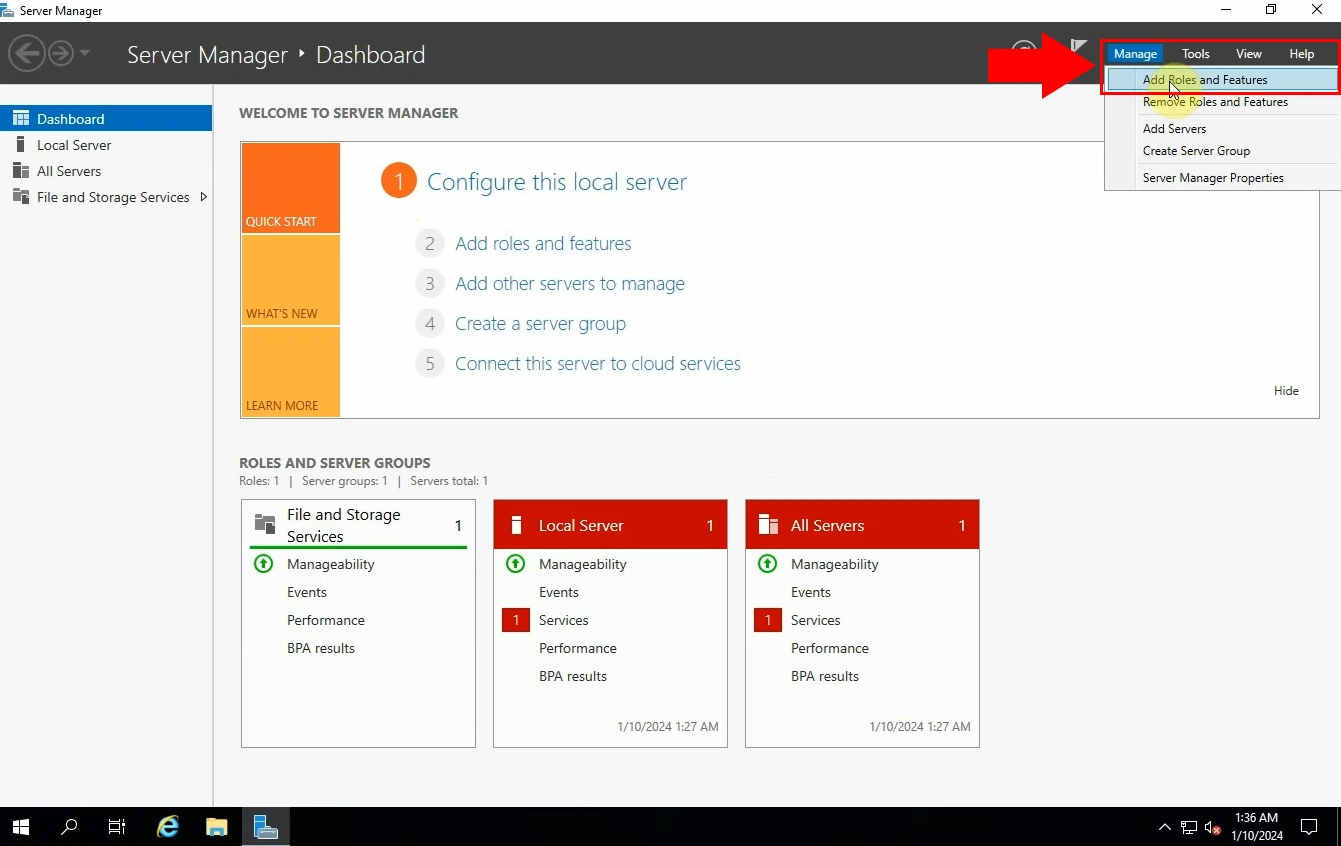
Na vašem zaslonu će se pojaviti prozor koji će vas provesti kroz proces instalacije. Bit ćete upitani da odaberete vrstu instalacije. Možete instalirati uloge i značajke na pokrenutom fizičkom računalu ili virtualnom stroju, ili na VHD-u. Odaberite 'Instalacija temeljena na ulogama ili značajkama' (Slika 2). Kliknite na 'Dalje' kako biste nastavili.
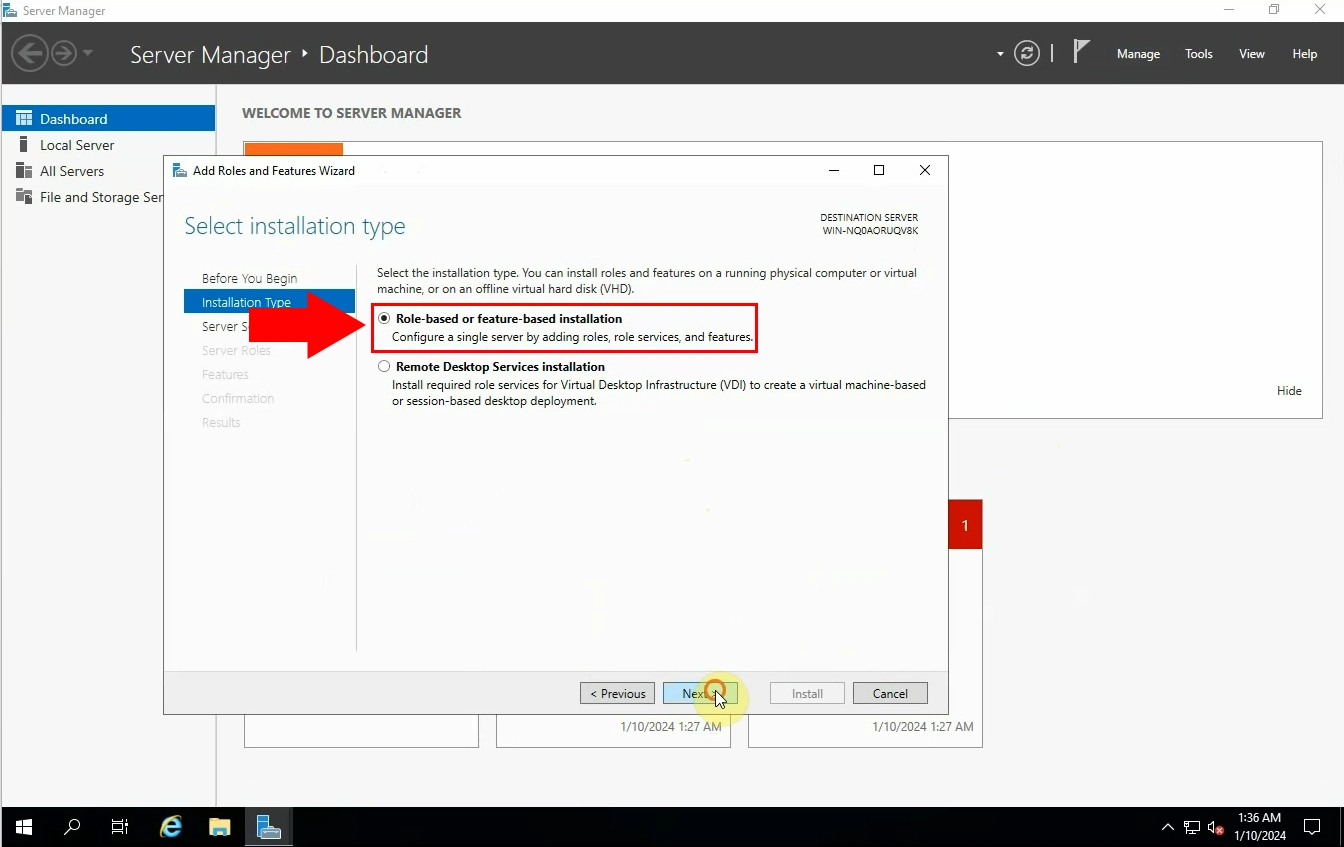
U ovom koraku trebate odabrati odredišni poslužitelj (Slika 3). Morate odabrati poslužitelj iz skupa poslužitelja. Nakon što završite, kliknite na 'Dalje'.
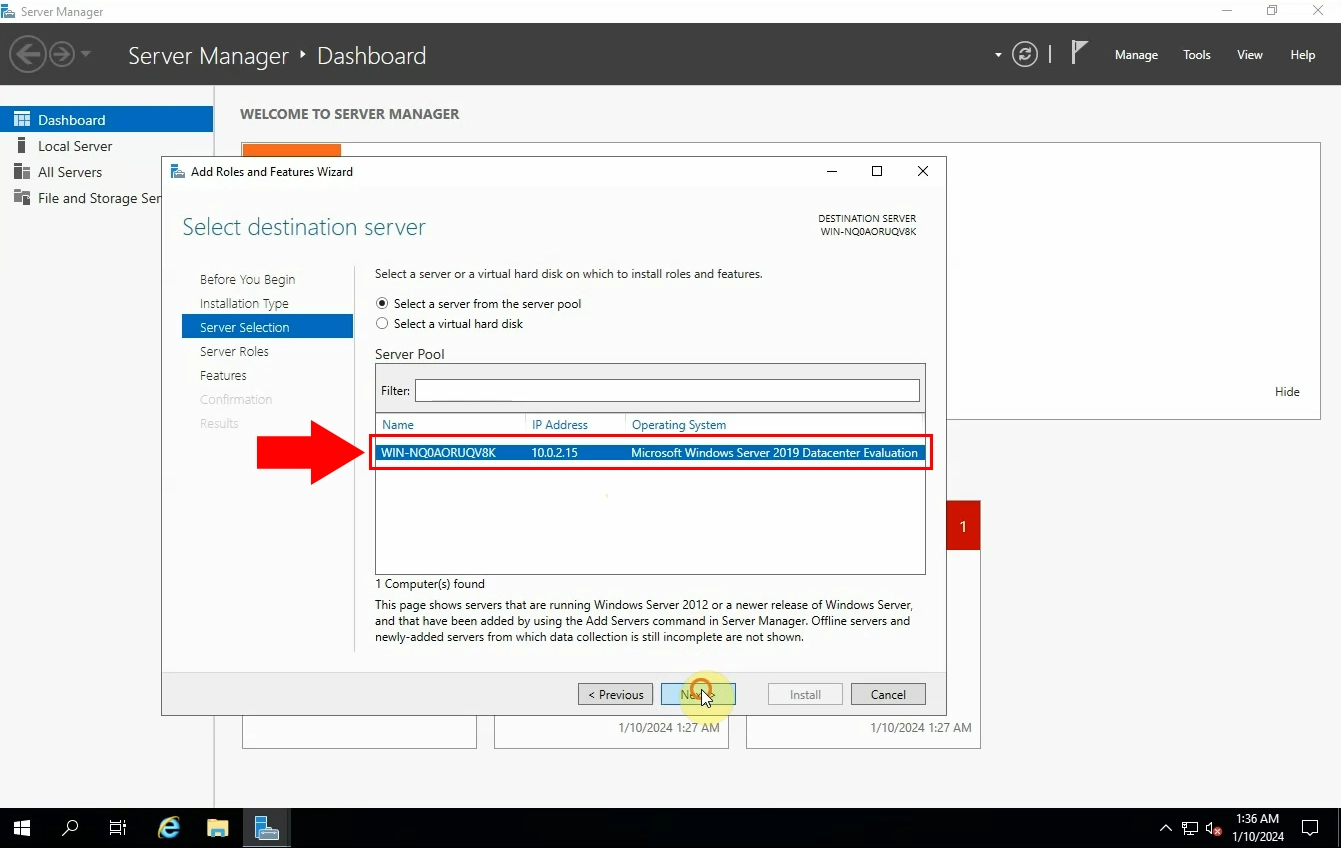
Sljedeći korak je odabir prave uloge poslužitelja. Možete odabrati jednu ili više uloga za instalaciju na odabranom poslužitelju. Odaberite ulogu 'Active Directory Domain Services' (Slika 4). Kada kliknete na 'Dalje', pojavit će se prozor 'Čarobnjak za dodavanje uloga i značajki' koji navodi da ne možete instalirati 'Active Directory Domain Services' osim ako se ne instaliraju i neke druge usluge uloga ili značajke. Kliknite na 'Dodaj značajke'.
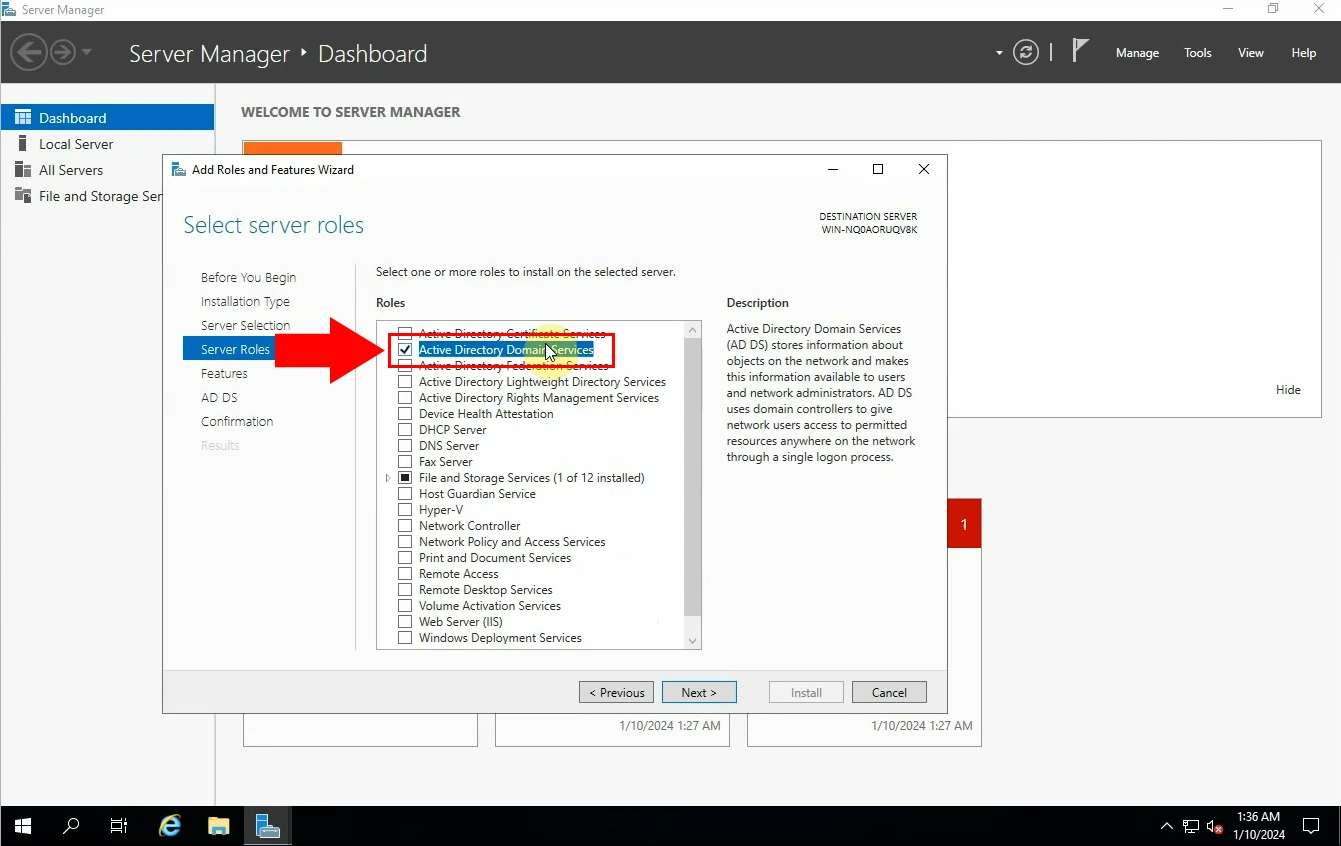
Nastavite proces odabira značajki klikom na gumb 'Dalje' (Slika 5).
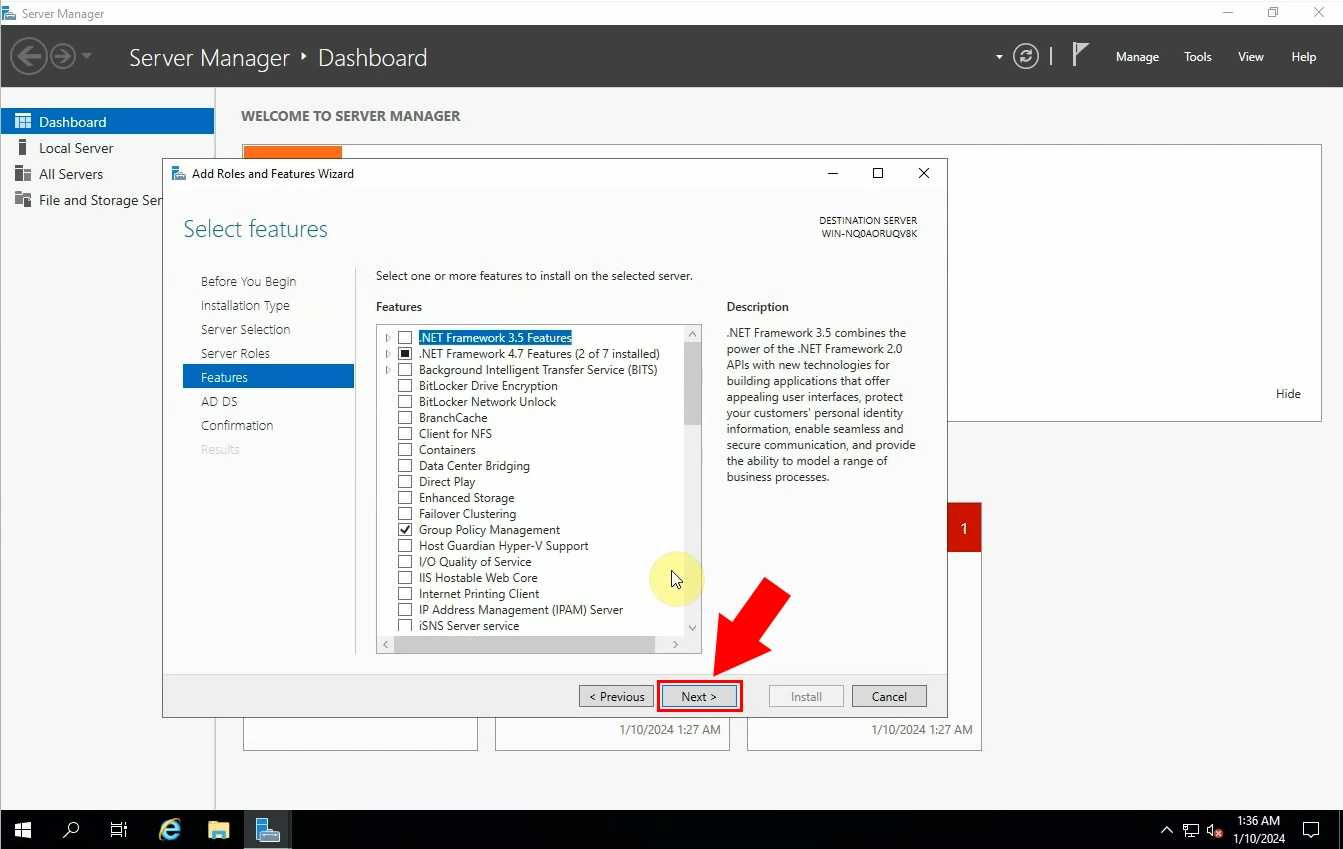
Pojavit će se prozor 'Active Directory Domain Services'. Sadržavat će informacije koje bi vam mogle biti važne prije nastavka procesa (Slika 6). Nakon što pročitate sve, kliknite na 'Dalje'.
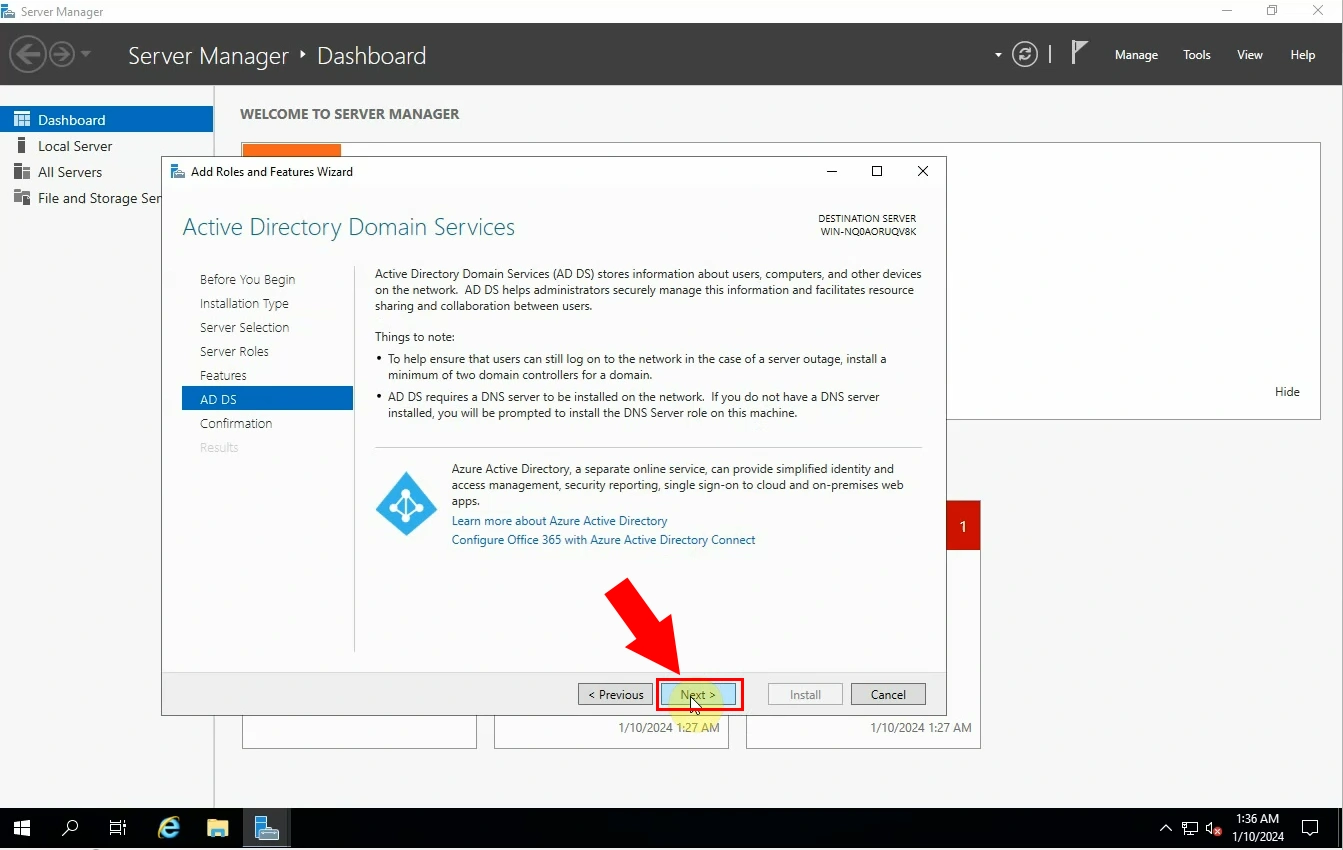
Vidjet ćete prozor u kojem možete potvrditi odabir instalacije. Da biste instalirali ulogu na odabrani poslužitelj, kliknite na 'Instaliraj' (Slika 7). Proces instalacije može potrajati, ali budite strpljivi.
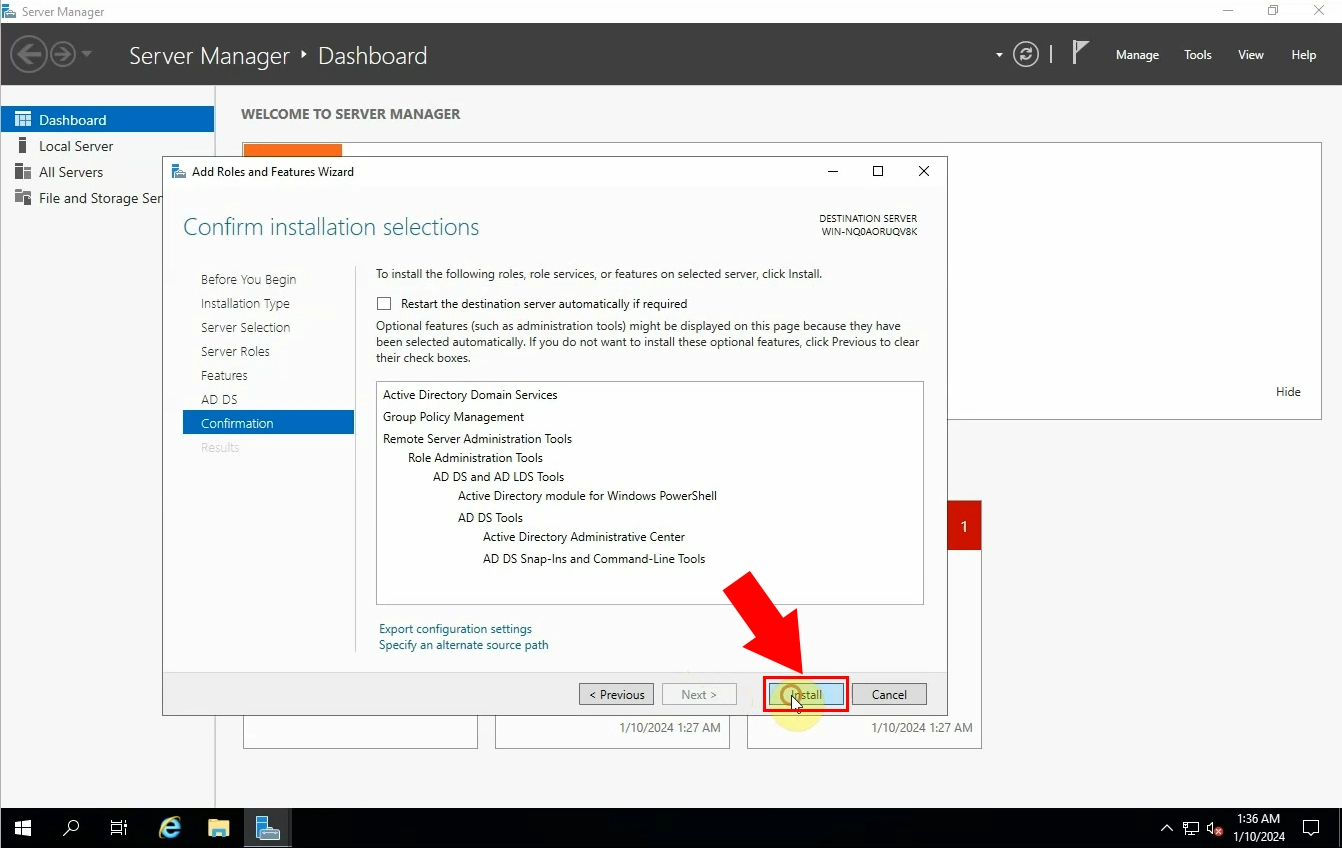
Kada je vaša instalacija gotova, vidjet ćete znak 'Konfiguracija potrebna. Instalacija uspješna na...'. Zatvorite čarobnjaka kako biste mogli nastaviti (Slika 8).
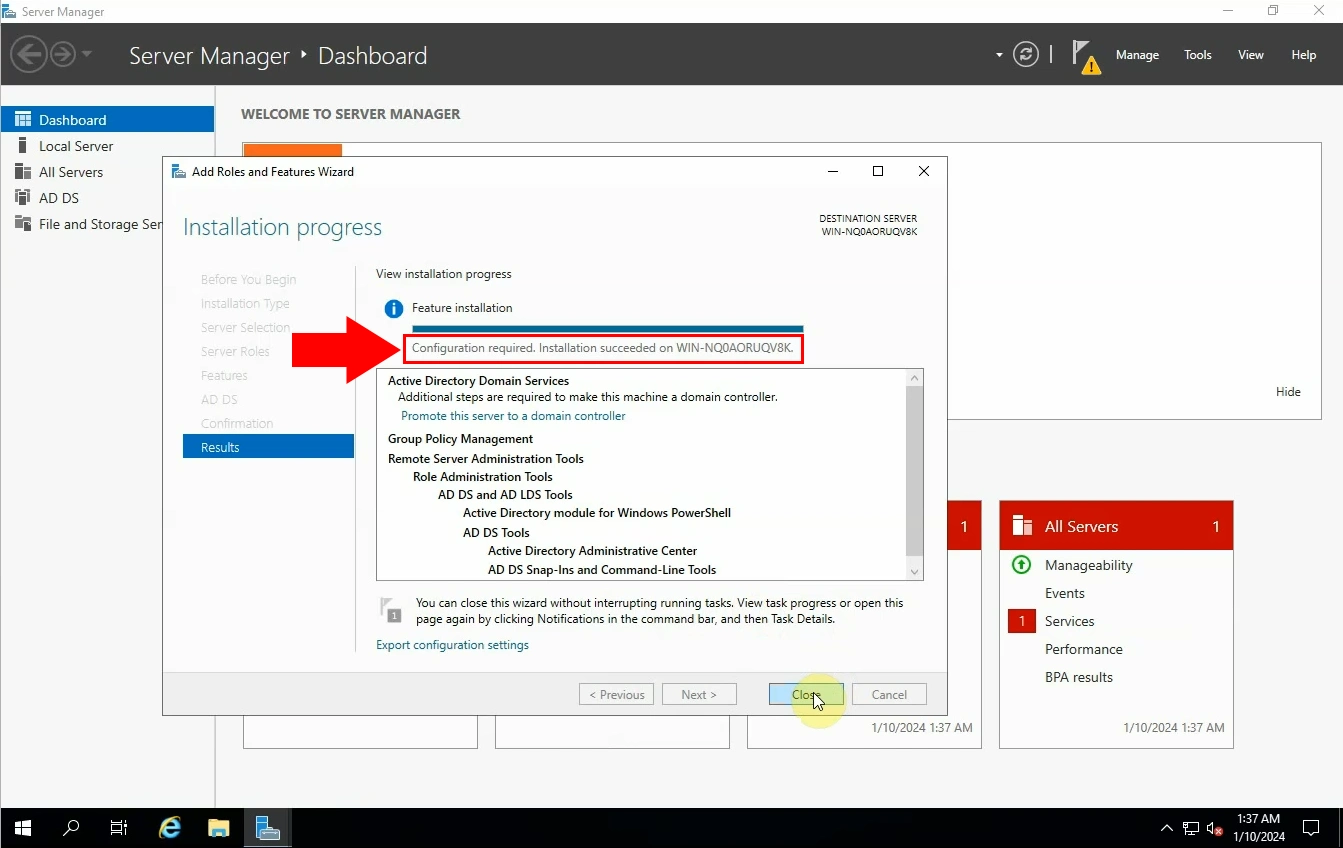
Idite na alatnu traku i otvorite opciju 'Upravljanje'. Kao što ćete vidjeti, konfiguracija je potrebna za Active Directory Services na poslužitelju koji ste prethodno odabrali. Morate kliknuti na 'Promoviraj ovaj poslužitelj u kontroler domene' kako biste konfigurirali (Slika 9).
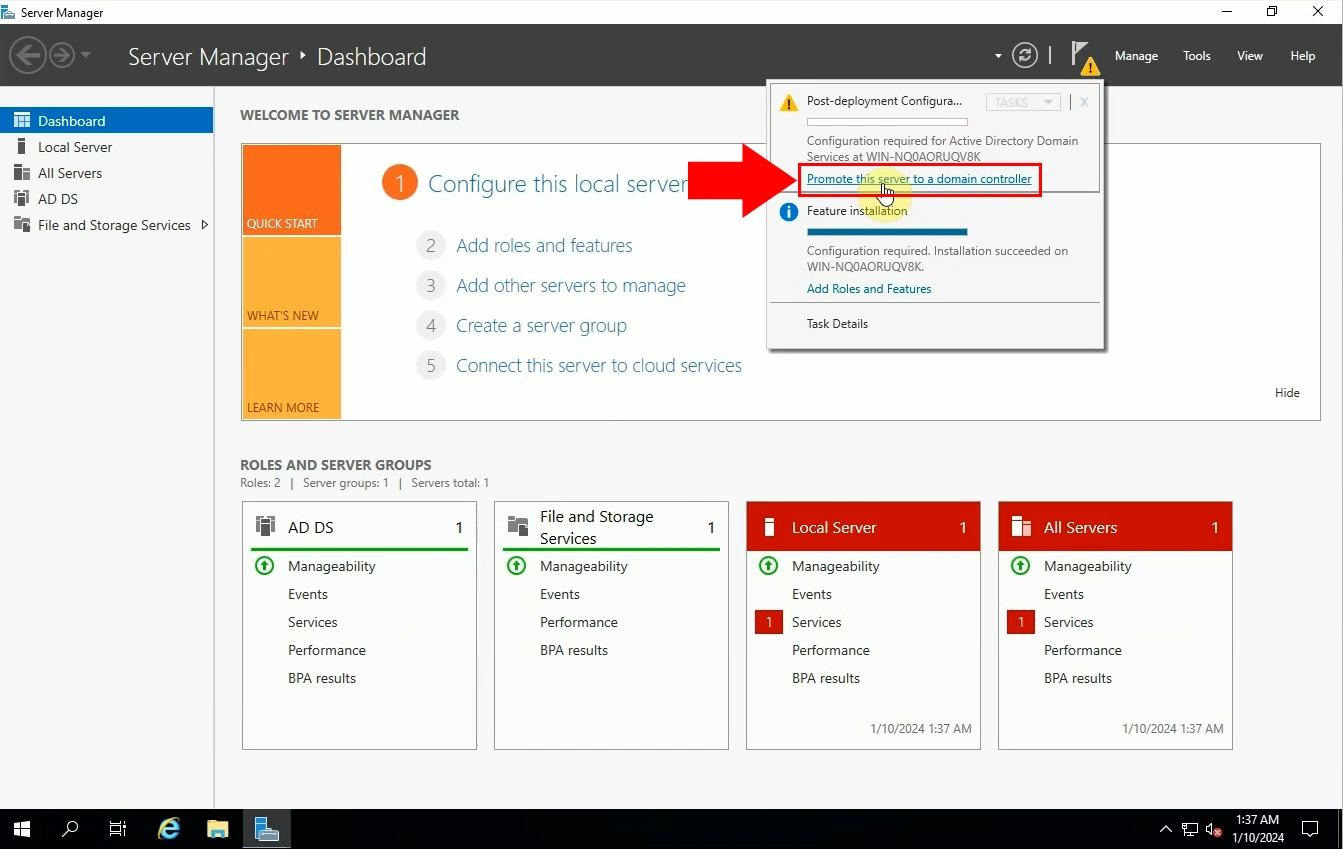
U prozoru Čarobnjaka za konfiguraciju Active Directory Domain Services možete promovirati poslužitelj u kontroler domene. Bit ćete upitani da odaberete vrstu operacije implementacije, koja je u ovom slučaju 'Dodaj novu šumu' (Slika 10). Zatim morate unijeti ime korijenske domene za operaciju.
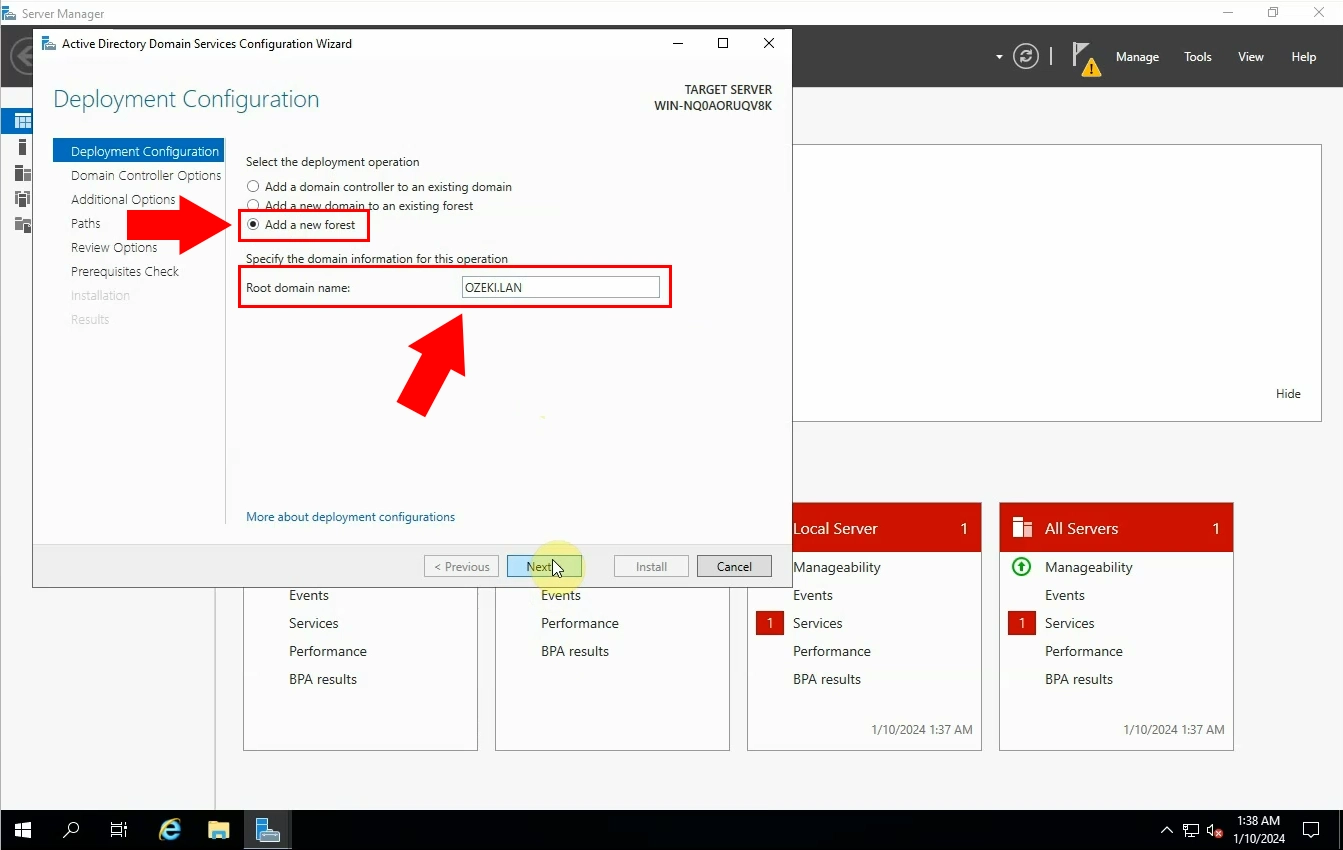
Sada možete vidjeti opciju kontrolera domene. Vaš zadatak je unijeti lozinku za Directory Services Restore Mode u okvir kao što možete vidjeti na slici (Slika 11). Ne zaboravite upisati istu lozinku dvaput, radi potvrde. Kada završite, kliknite na 'Dalje'.
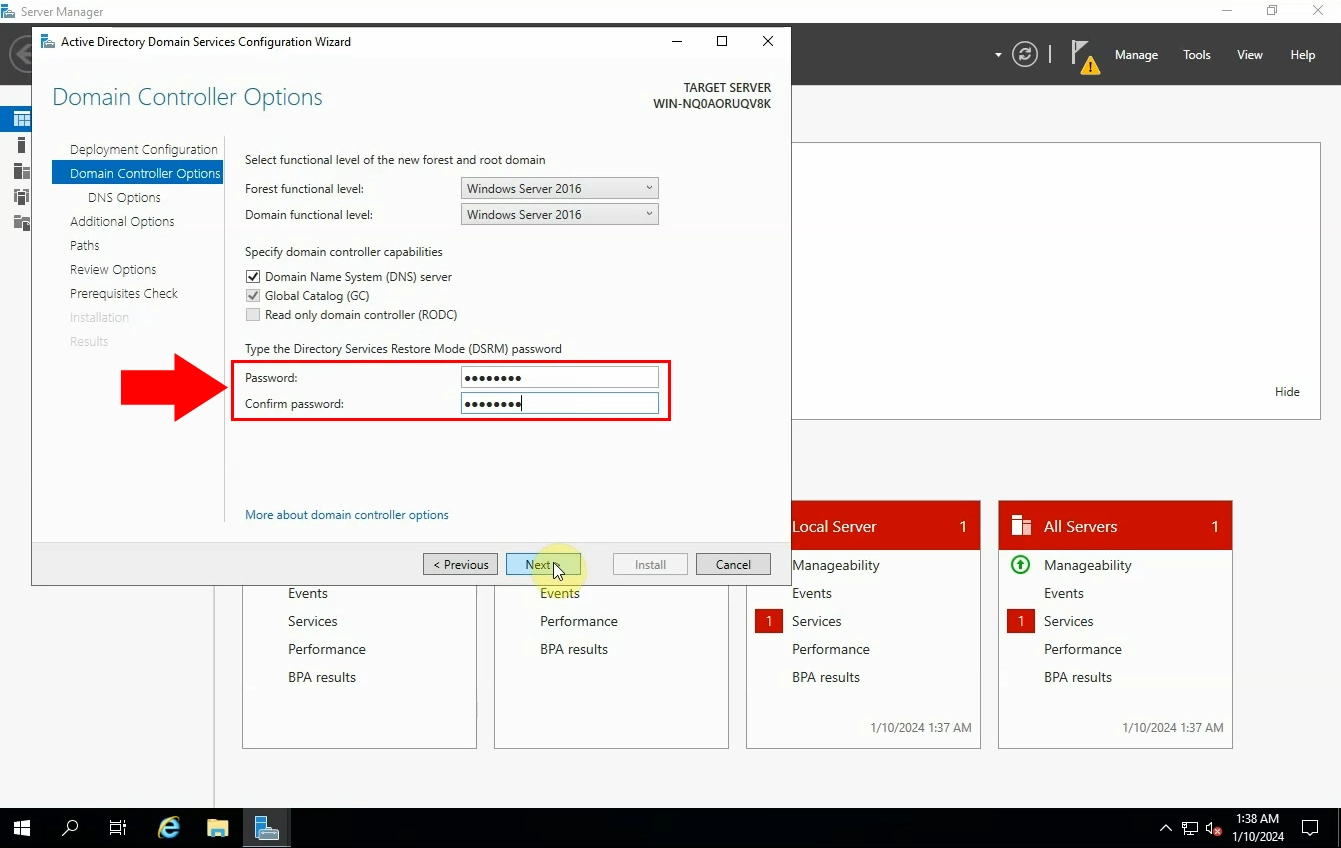
Kada dođete do prozora 'Putanja', morate odabrati lokaciju AD DS baze podataka, datoteka zapisnika i SYSVOL-a (Slika 12). Obratite pažnju na ovaj korak i mudro odaberite mape kako biste ih lako pronašli.
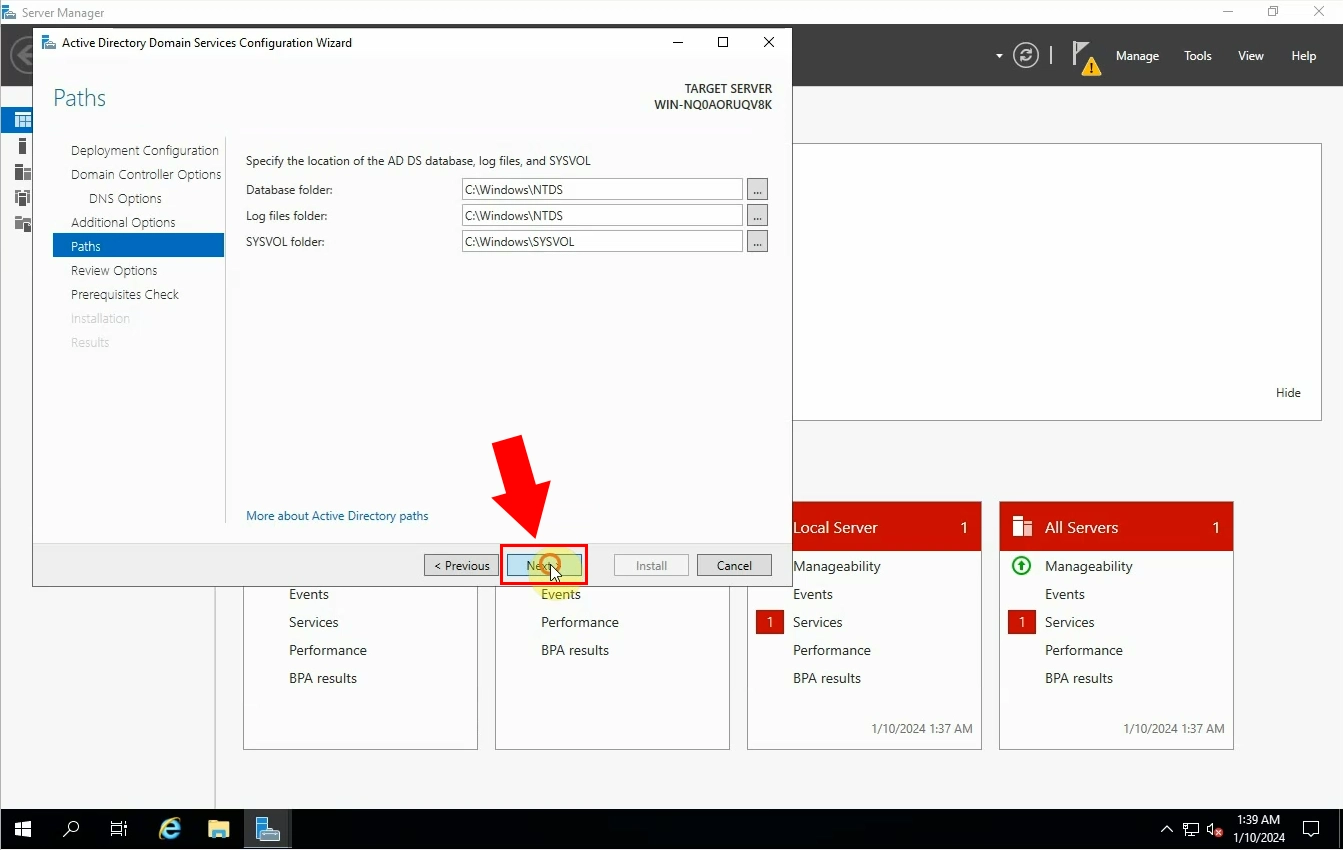
Na 'Pregled opcija', imate priliku pogledati svoj odabir, što vam daje mogućnost da napravite promjene, ako je potrebno, prije instalacije promjena (Slika 13).
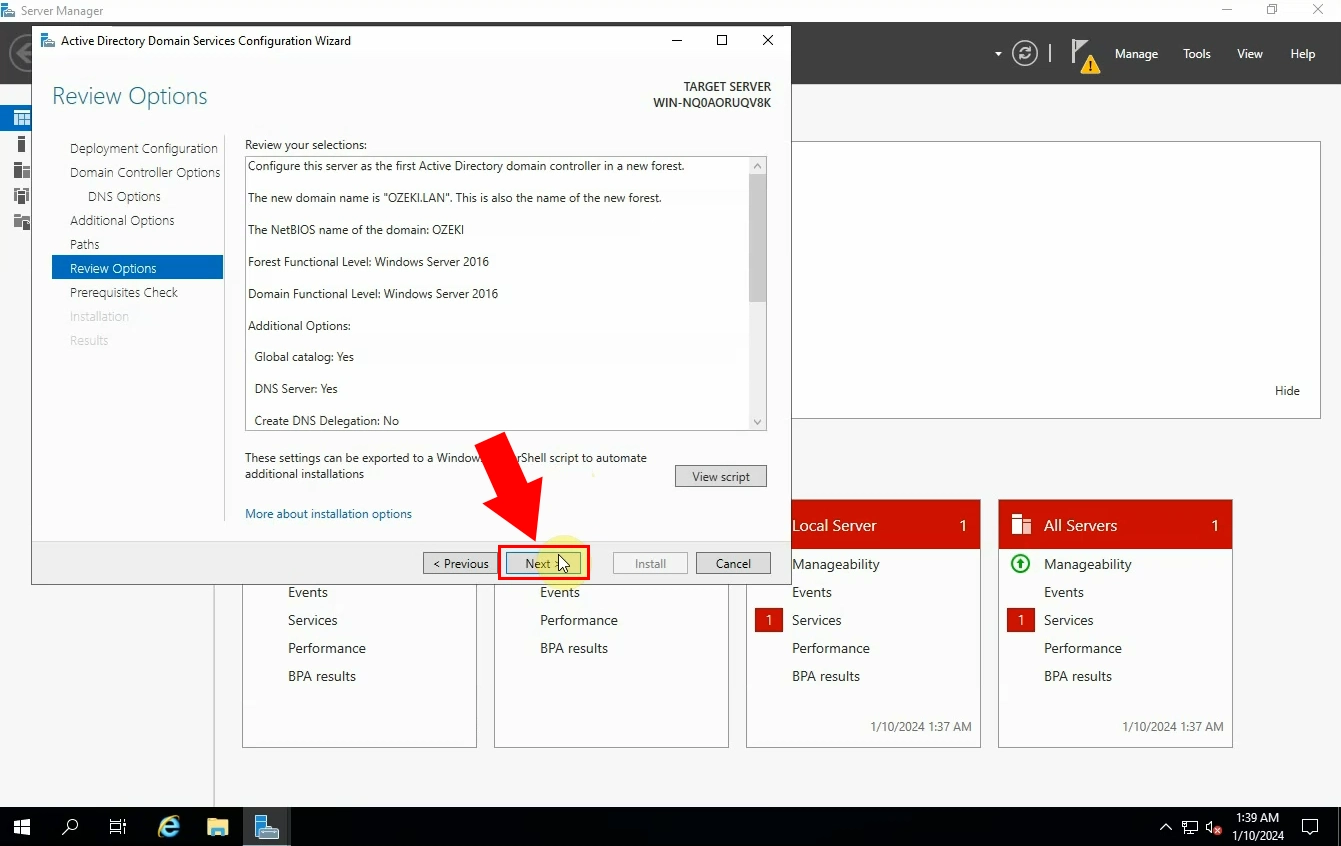
Na 'Provjera preduvjeta', možete vidjeti da preduvjeti moraju biti potvrđeni prije nego što možete instalirati Active Directory Domain na svoj uređaj (Slika 14). Kliknite na 'Instaliraj' kako biste instalirali promjene.
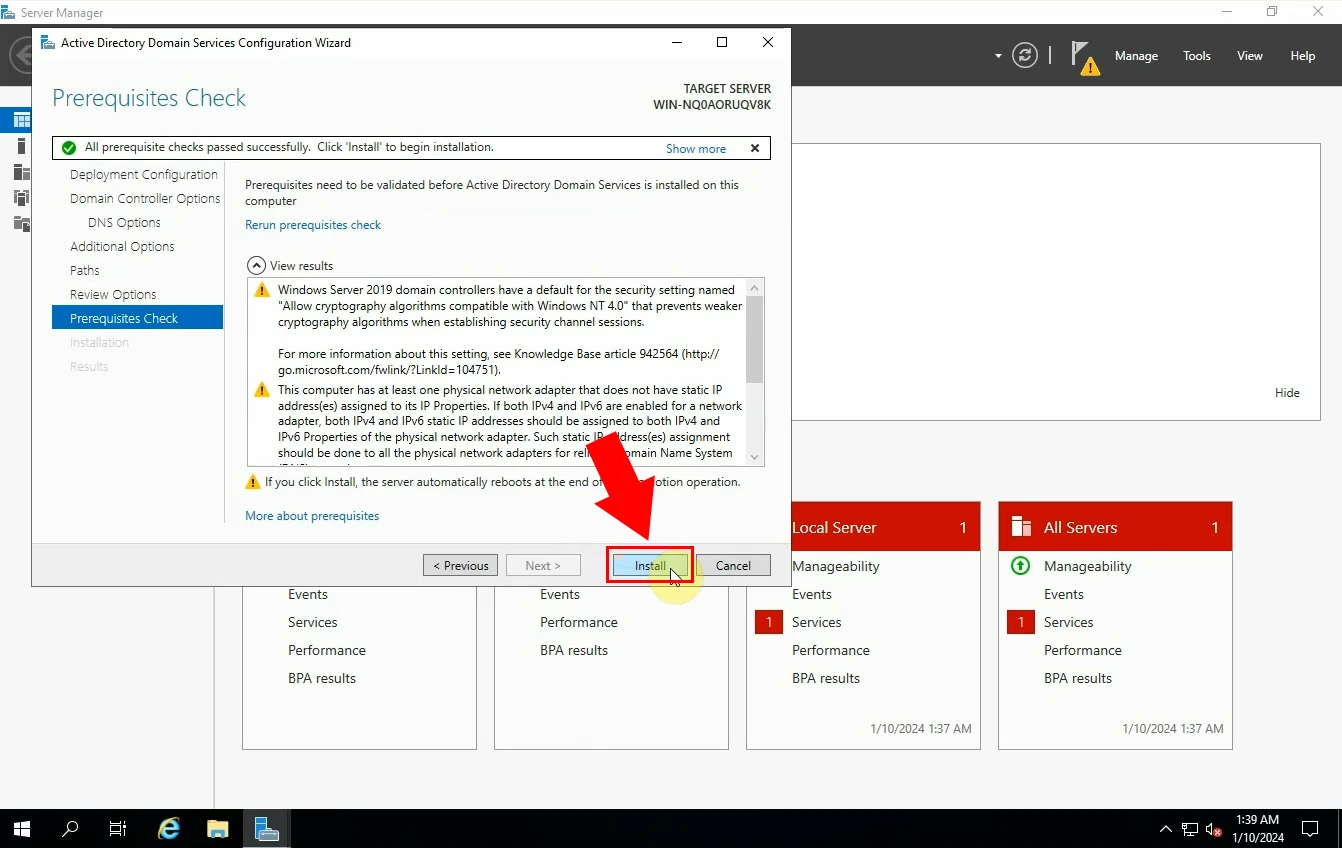
Ako je sve prošlo prema planu, u prozoru 'Rezultati' vidjet ćete poruku koja kaže da je 'Ovaj poslužitelj uspješno konfiguriran kao kontroler domene' (Slika 15).
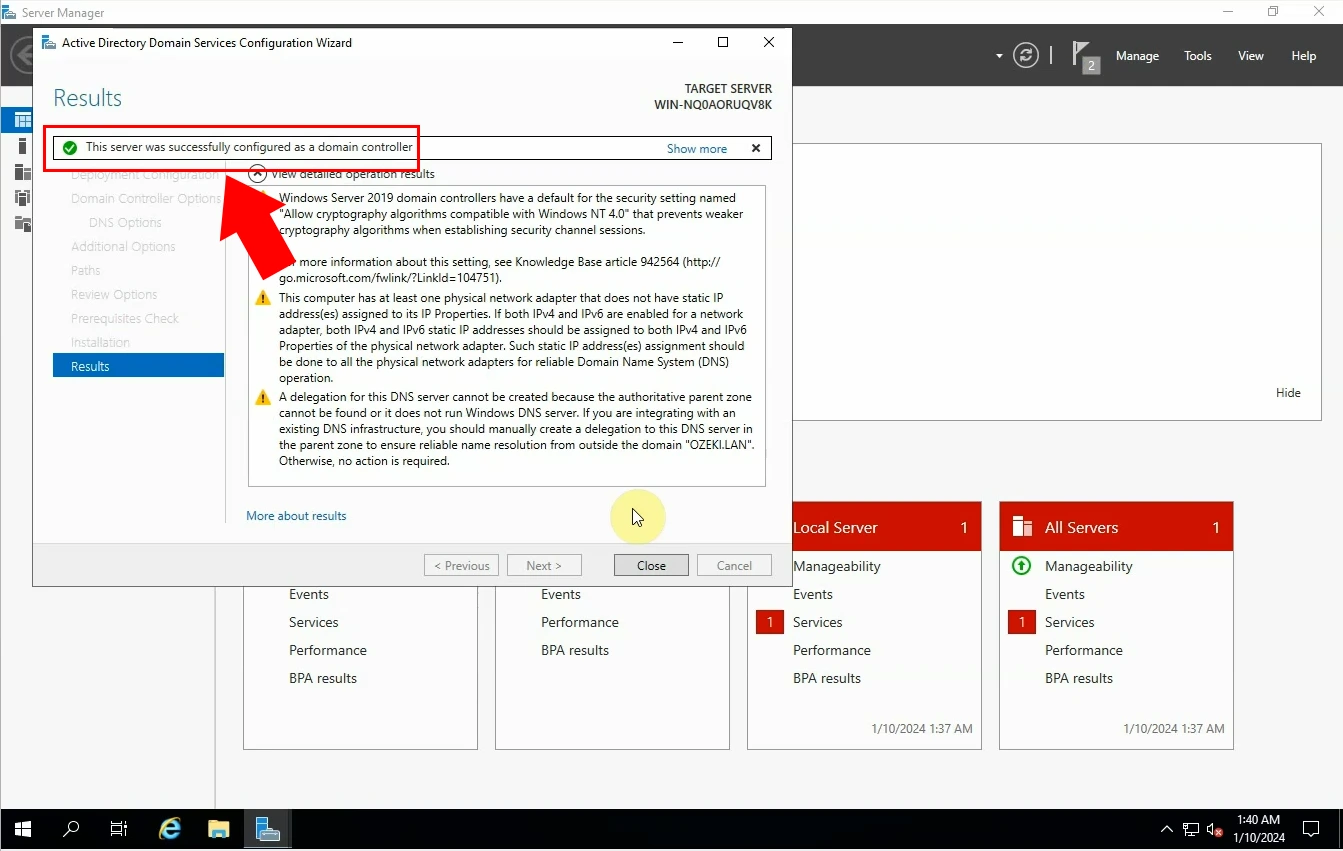
Nakon što ste uspješno prošli prethodne korake, morate otvoriti 'Active Directory Korisnici i računala'. Učinite to bilo pretraživanjem u traci za pretraživanje ili odlaskom u mapu u koju ste ga spremili (Slika 16).
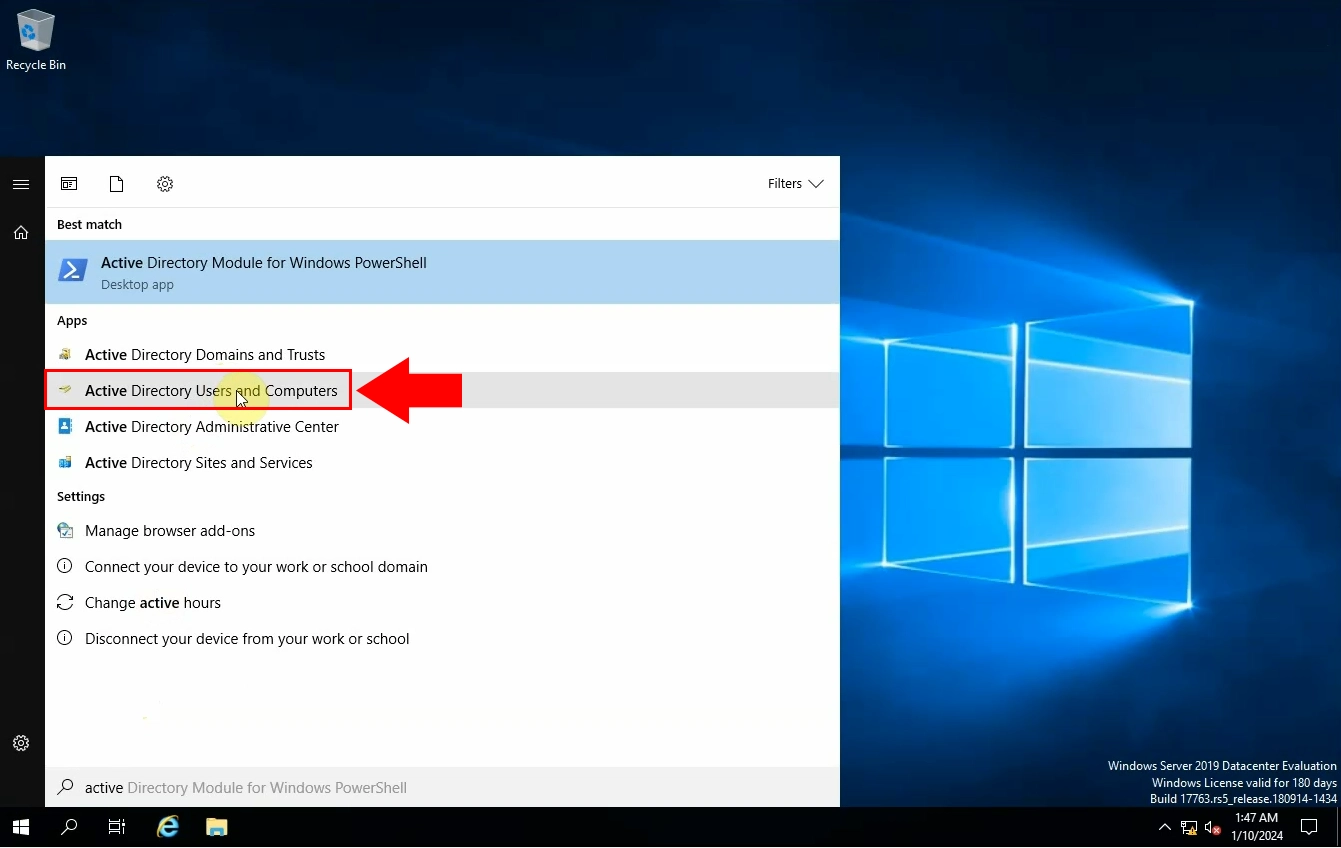
Nakon što otvorite Active Directory Korisnici i računala, idite na ime domene i dodajte novu grupu (Slika 17).
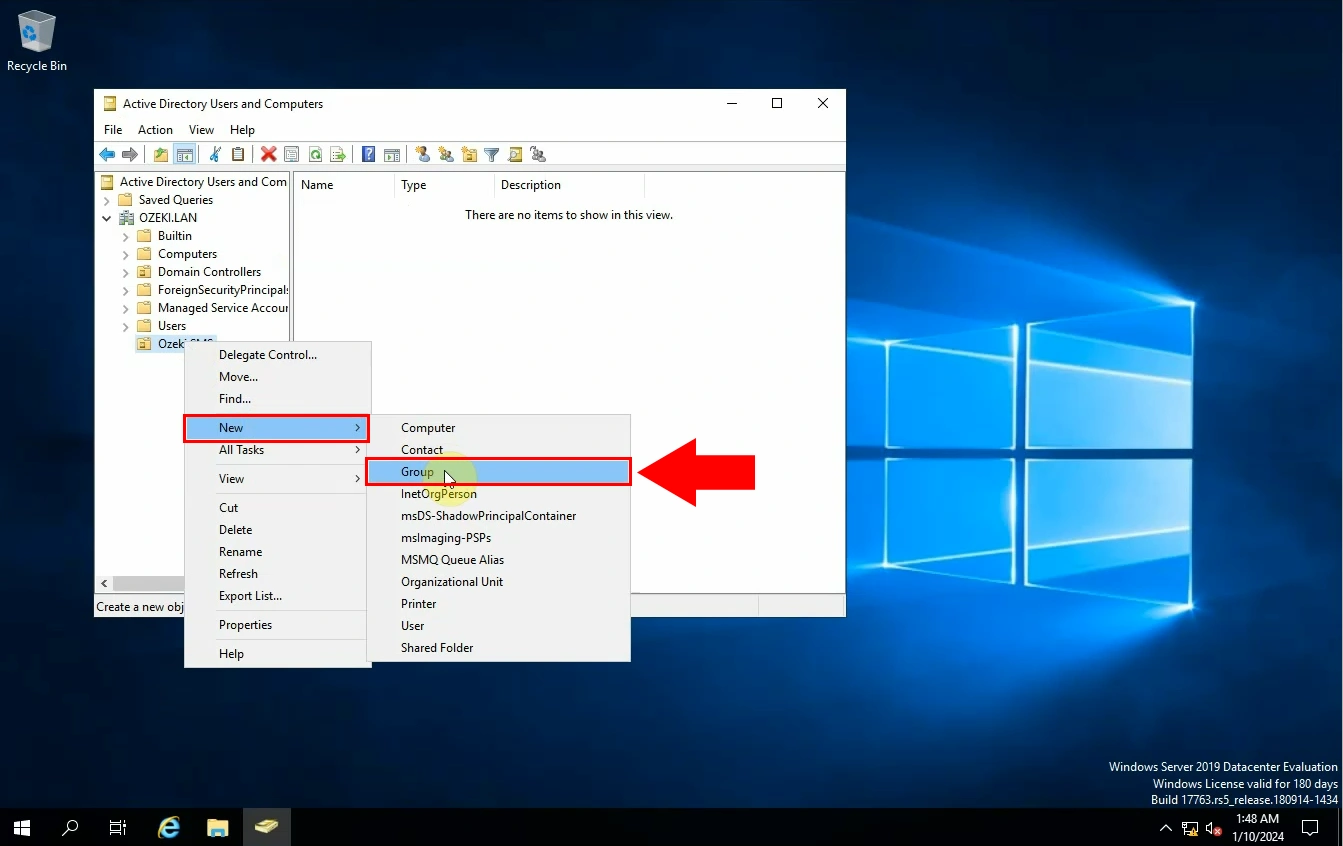
Vaš sljedeći zadatak je konfiguriranje novo stvorene grupe (Slika 18). Morate unijeti ime grupe, a zatim pritisnuti 'U redu' kada ste spremni.

Sljedeći korak u procesu je dodavanje novog korisnika. Učinite tako da odaberete mapu 'Korisnici' unutar domene. Stvorite novog korisnika desnim klikom miša (Slika 19).
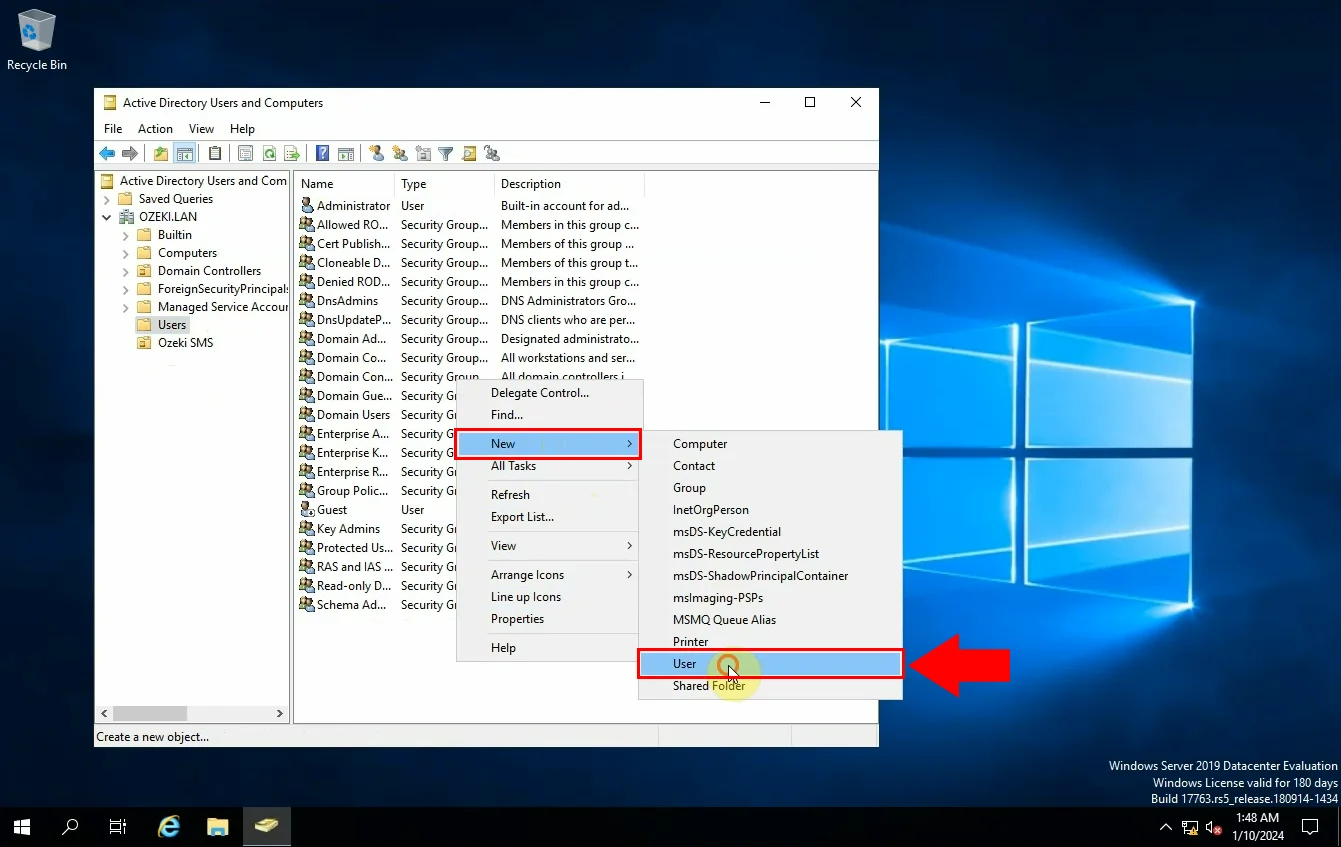
Konfiguriranje korisničkog imena je sljedeći bitan korak. Unesite ime u okvir 'Korisničko ime za prijavu' (Slika 20). Kada upišete ime, kliknite na 'Dalje'.
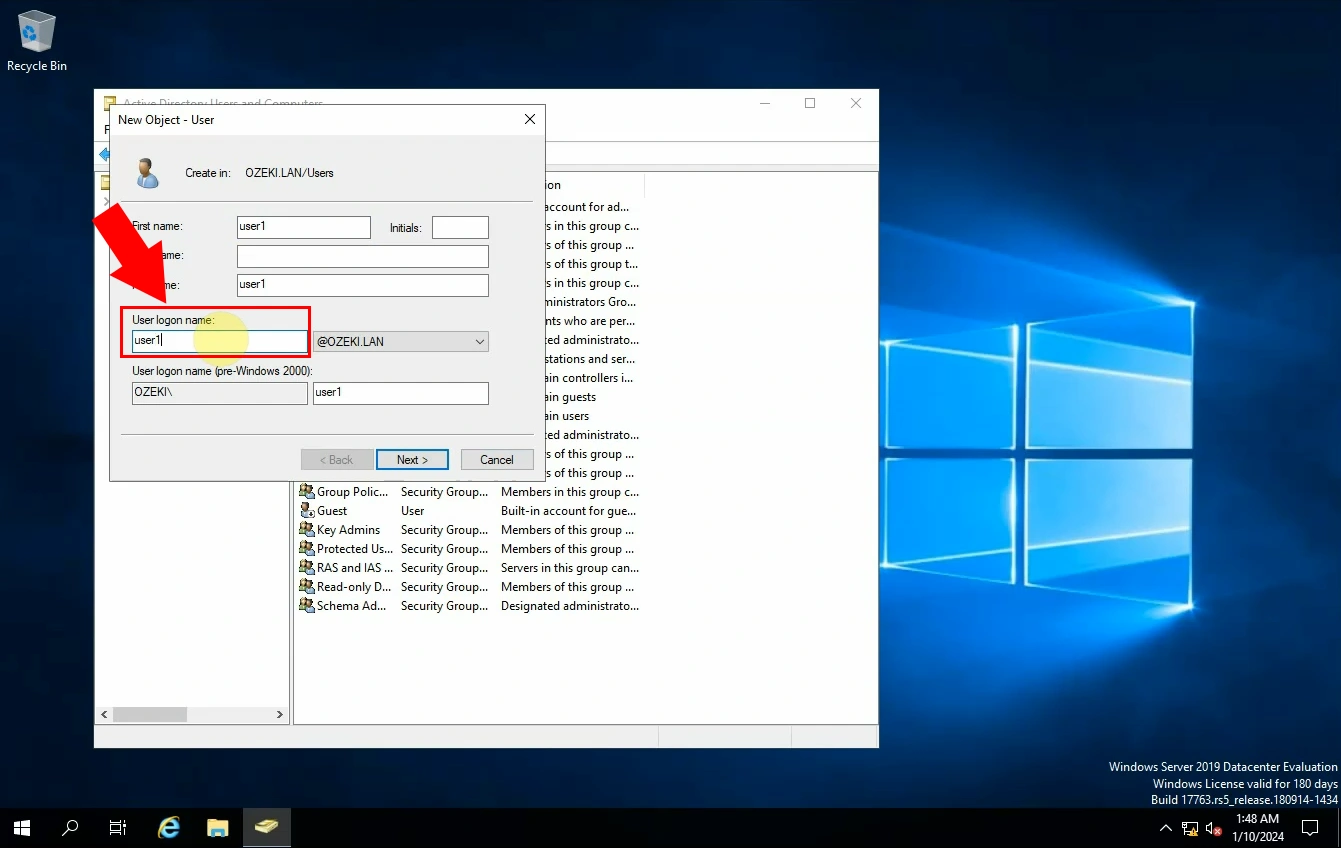
Ovaj korak je još uvijek povezan s novododanim korisnikom. Morate unijeti lozinku; preporučamo da bude jaka. Zatim odaberite opciju 'Lozinka nikad ne istječe' kako vam lozinka ne bi trebala biti redovito mijenjana (Slika 21). Kada kliknete na 'Dalje', vidjet ćete prethodno postavljene postavke. Pobrinite se da je sve kako treba biti, a zatim kliknite na 'Završi', kako biste stvorili objekt.
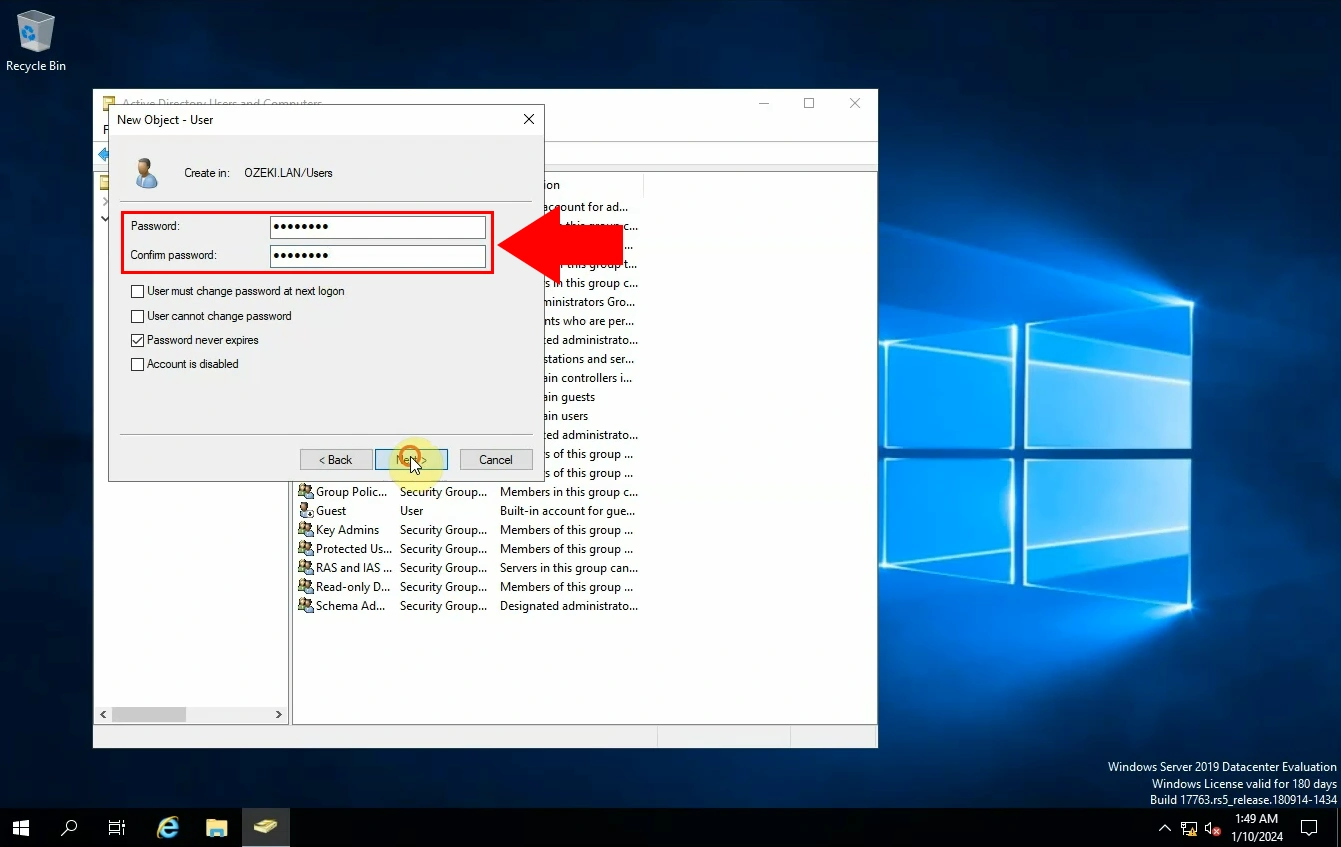
Otvaranje svojstava korisnika je sljedeći korak. Upravljajte time tako da odete do novo stvorenog korisnika i odaberete opciju 'Svojstva' (Slika 22).
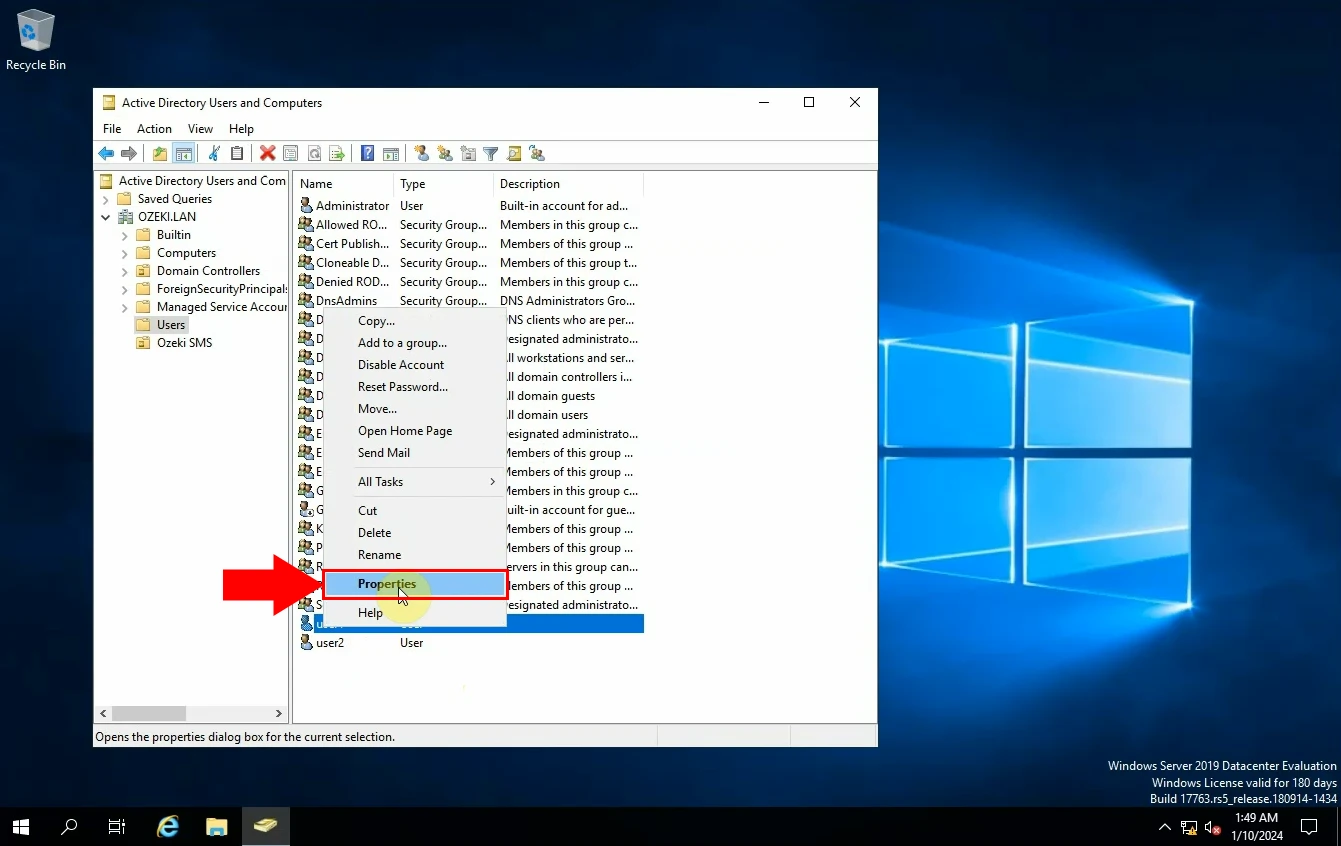
Unutar prozora svojstava, odaberite karticu 'Član', kao što smo prikazali na slici ispod (Slika 23). Kliknite na 'Dodaj...' kako biste dodali korisnika u grupu.
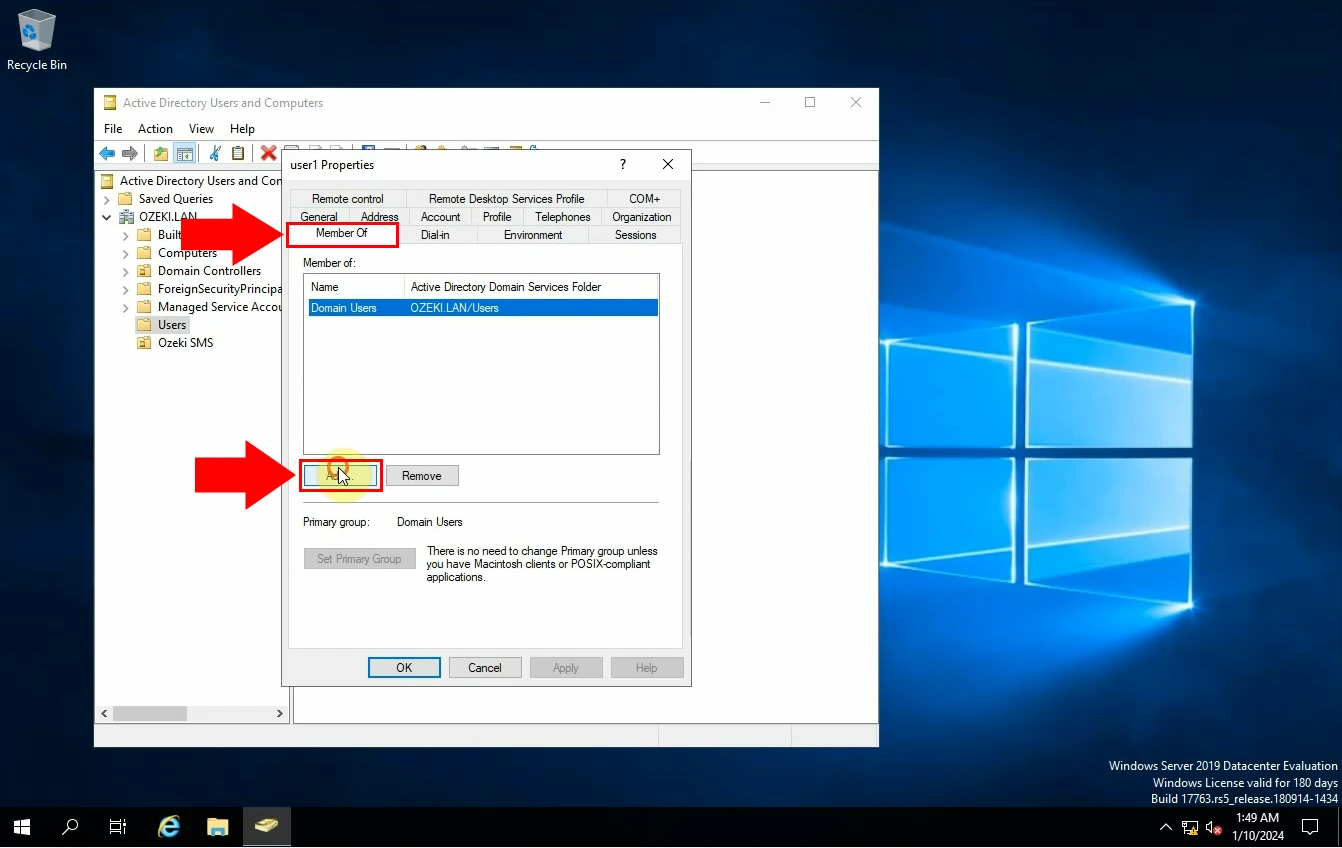
Sada morate odabrati grupe. Unesite ime objekta kako biste mogli odabrati, zatim idite na 'Provjeri imena' kako biste vidjeli jeste li ga pravilno upisali (Slika 24). Pritisnite gumb 'U redu' kada ste spremni.
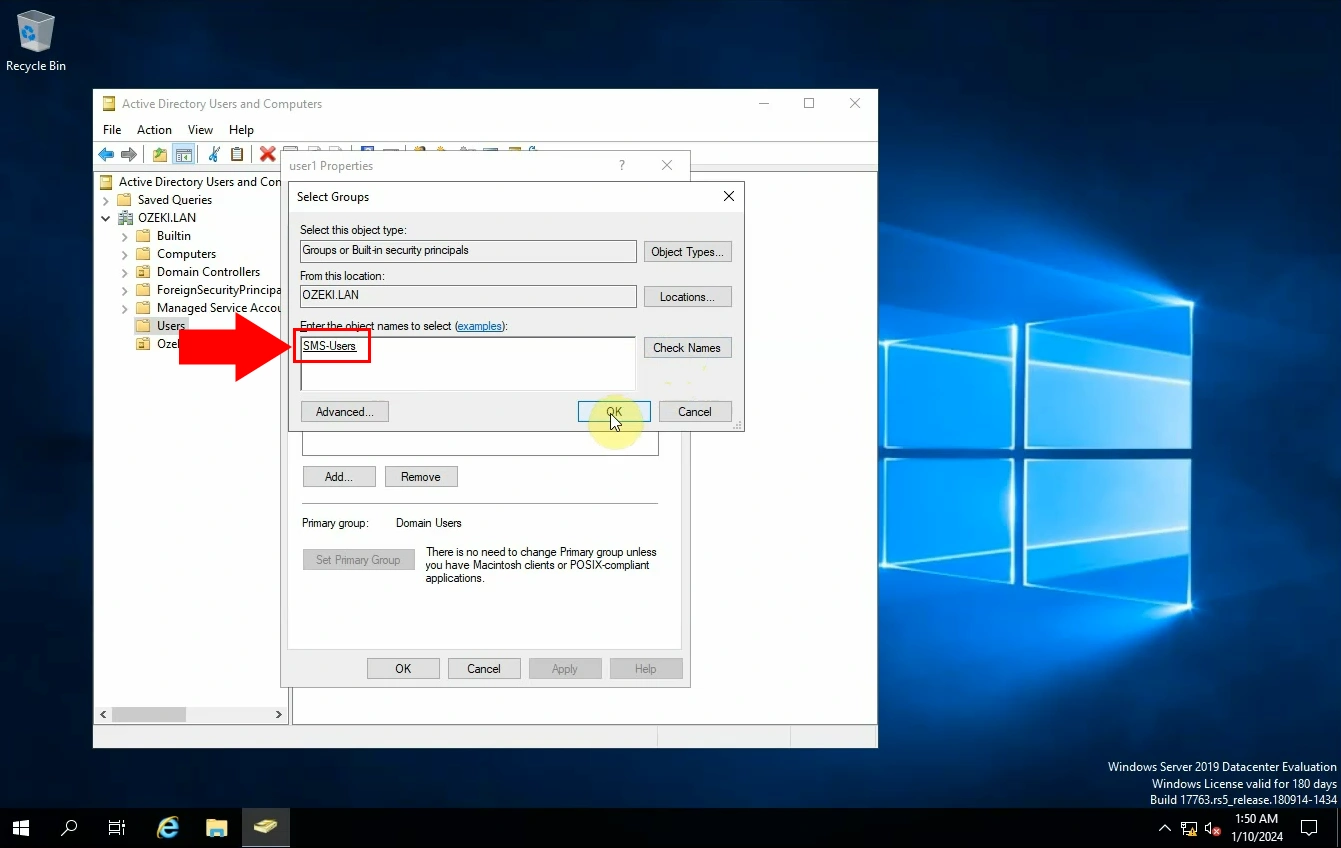
Otvorite jedno od svojstava koje ste upravo stvorili. Idite na karticu 'Članovi' i provjerite članove grupe (Slika 25).
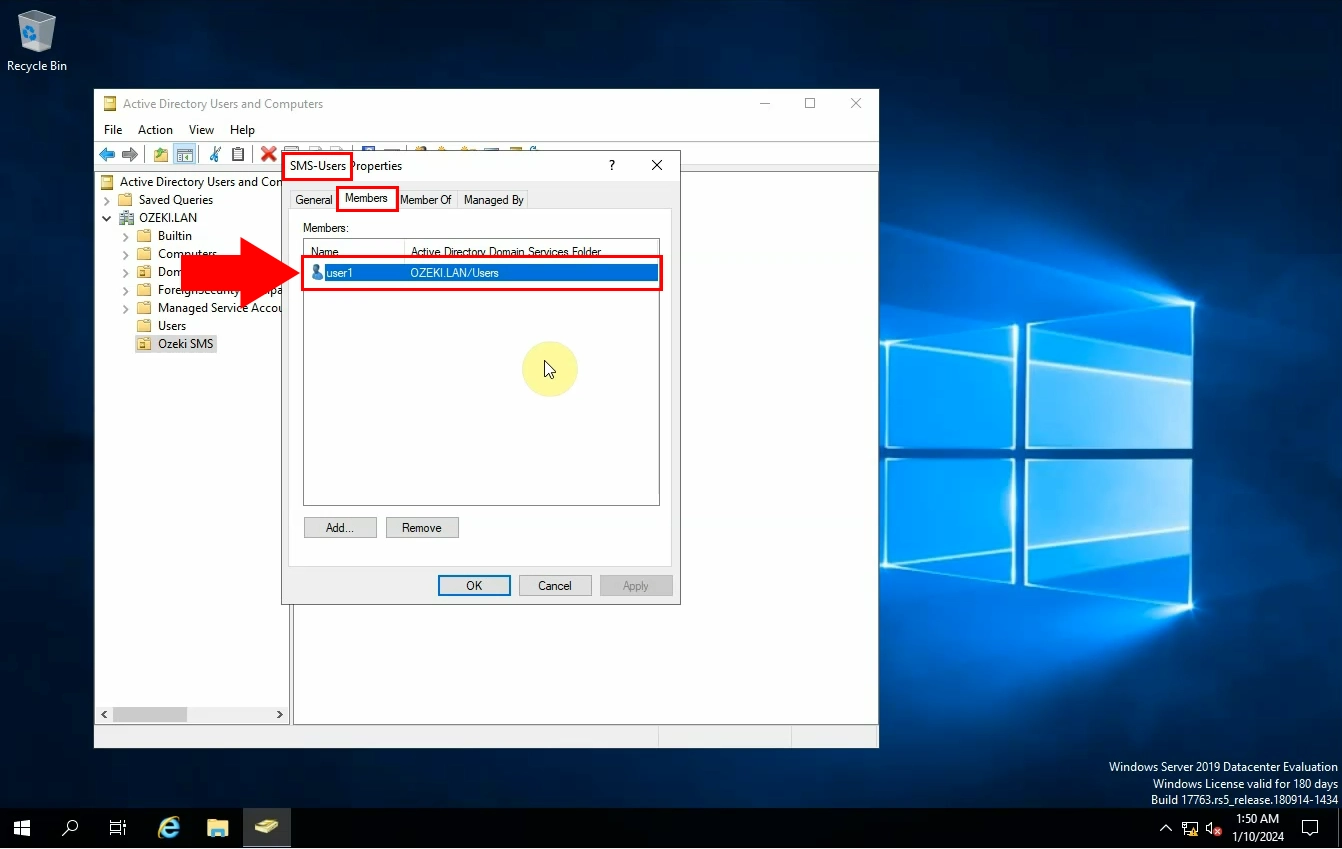
Posljednji korak je provjera IP adrese poslužitelja kako biste bili sigurni da je sve prošlo dobro (Slika 26).
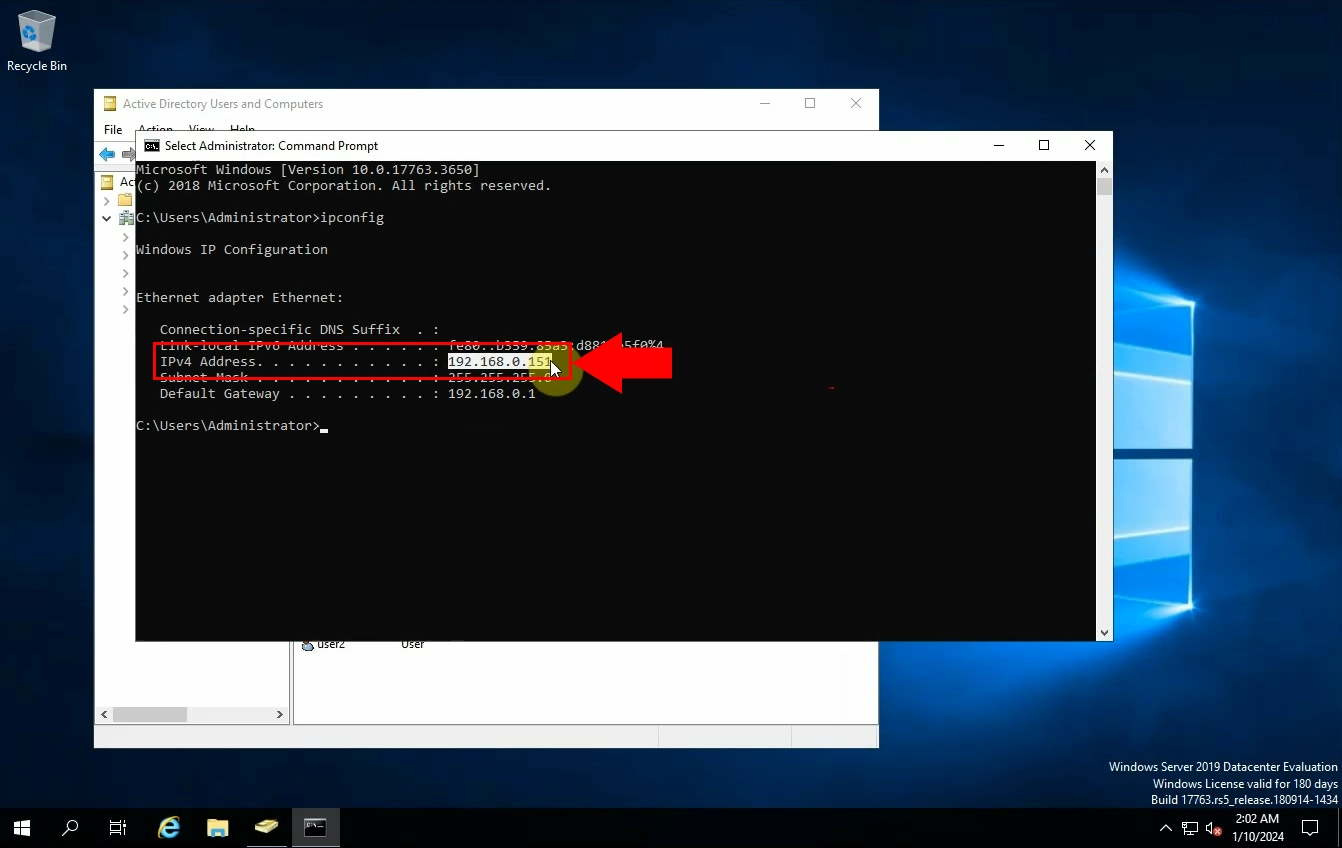
Sažetak
Active Directory je sustav za upravljanje mrežom koji pohranjuje informacije o mrežnim objektima u strukturiranoj bazi podataka na Windows Serveru. Omogućuje administratorima upravljanje dozvolama i pristupom mrežnim resursima. Ovaj vodič objašnjava kako postaviti MS Active Directory, kreirati SMS korisničke grupe te poboljšati učinkovitost komunikacije, organizaciju i sigurnost.
Konfiguriranje SMS Gateway autentifikacijskog provjerenika (Brzi koraci)
- Odaberite opciju 'Napredno' iz alatne trake.
- Idite na 'Autentifikacijski provjerenici'
- Idite na 'Kreiraj novi autentifikacijski provjerenik'
- Dodajte LDAP autentifikacijski provjerenik
- Konfigurirajte autentifikacijski provjerenik
- Prijavite se kao član grupe
- Provjerite je li prijava bila uspješna
- Prijavite se kao nečlan grupe
- Prijava nije uspjela
Konfiguriranje SMS Gateway autentifikacijskog provjerenika (Video vodič)
U ovom kratkom video vodiču, proći ćemo kroz najvažnije korake kada je riječ o konfiguriranju SMS Gateway autentifikacijskog provjerenika. Vodič započinje kreiranjem LDAP autentifikacijskog provjerenika i završava uspješnom prijavom kao član grupe (Video 2). Autentifikacijski provjerenici su važni jer osiguravaju da samo prave osobe ili uređaji mogu koristiti sustav. Oni sprječavaju neovlašteni pristup i čuvaju informacije sigurnima, što je ključno za siguran i pouzdan rad sustava poput SMS gatewaya.
Konfiguriranje SMS Gateway autentifikacijskog provjerenika (Korak po korak vodič)
Za početak procesa, odaberite opciju 'Napredno' iz alatne trake. Za postavljanje novog autentifikacijskog provjerenika odaberite opciju 'Autentifikacijski provjerenici' i zatim idite na 'Kreiraj novi autentifikacijski provjerenik'. Bit će vam potrebno navesti detalje i odabrati vrstu autentifikacije koju želite kreirati. U ovom slučaju odaberite opciju 'LDAP' (Slika 27).
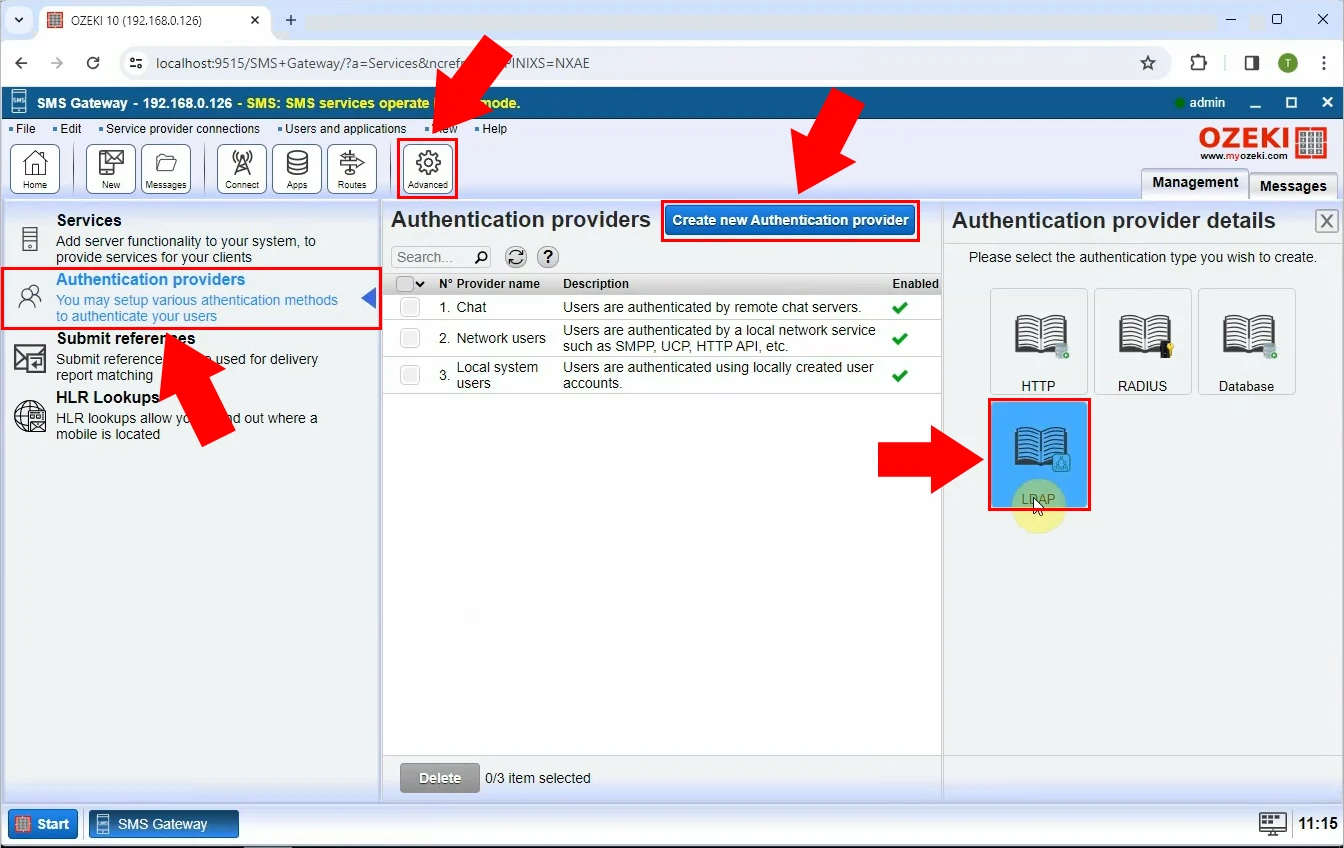
U ovom koraku morate konfigurirati autentifikacijski provjerenik. Postavite postavke veze. Morate unijeti broj LDAP poslužitelja, korisničko ime ili DN i lozinku (Slika 28). Ispunite okvir 'Opcije spremnika' i označite okvir 'Zahtijevaj članstvo u grupi'.
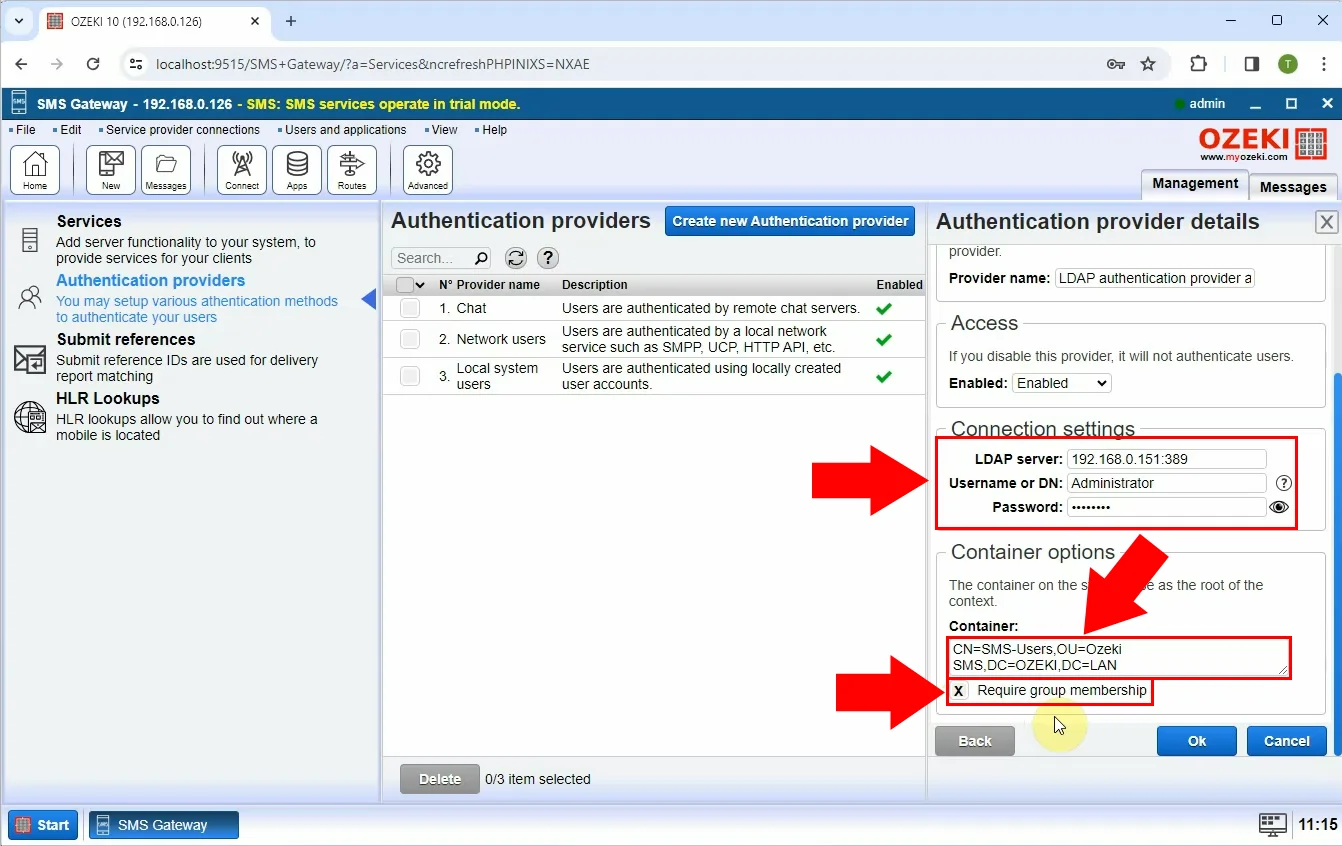
Odjavite se iz SMS Gatewaya i ponovno se prijavite kao član grupe, koristeći ispravnu kombinaciju korisničkog imena i lozinke (Slika 29).
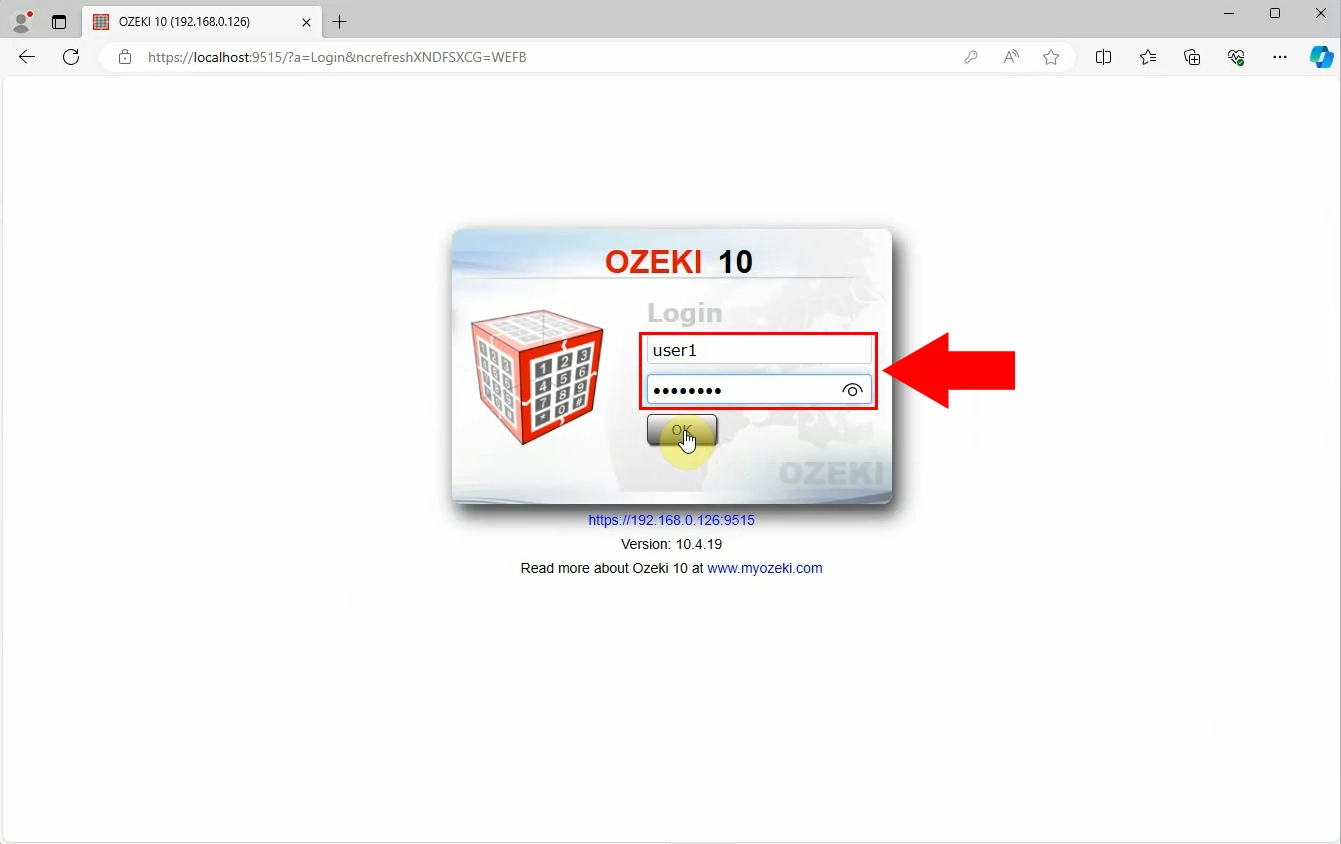
Kao što možete vidjeti, prijava je bila uspješna kao član grupe (Slika 30).
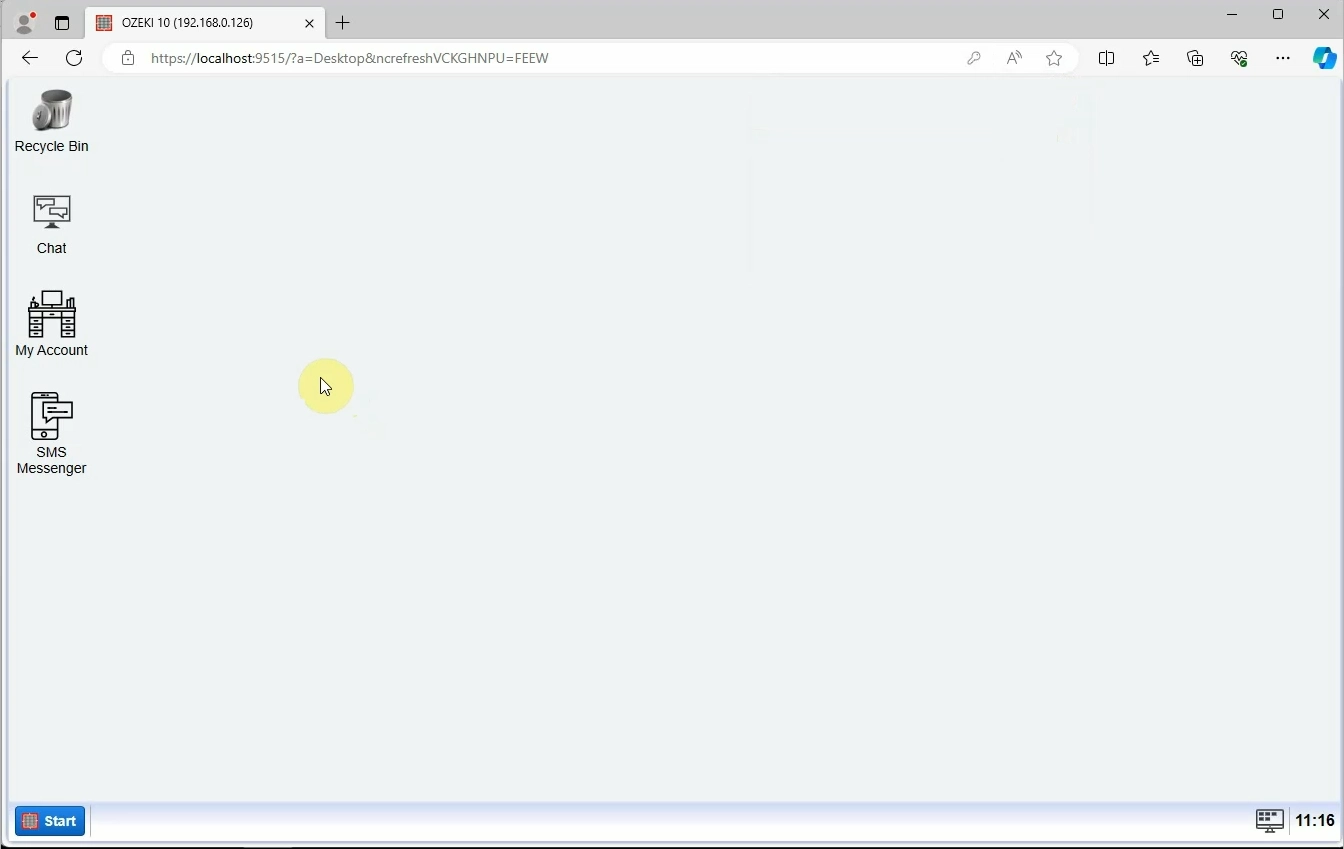
Sada se prijavite kao nečlan grupe (Slika 31).
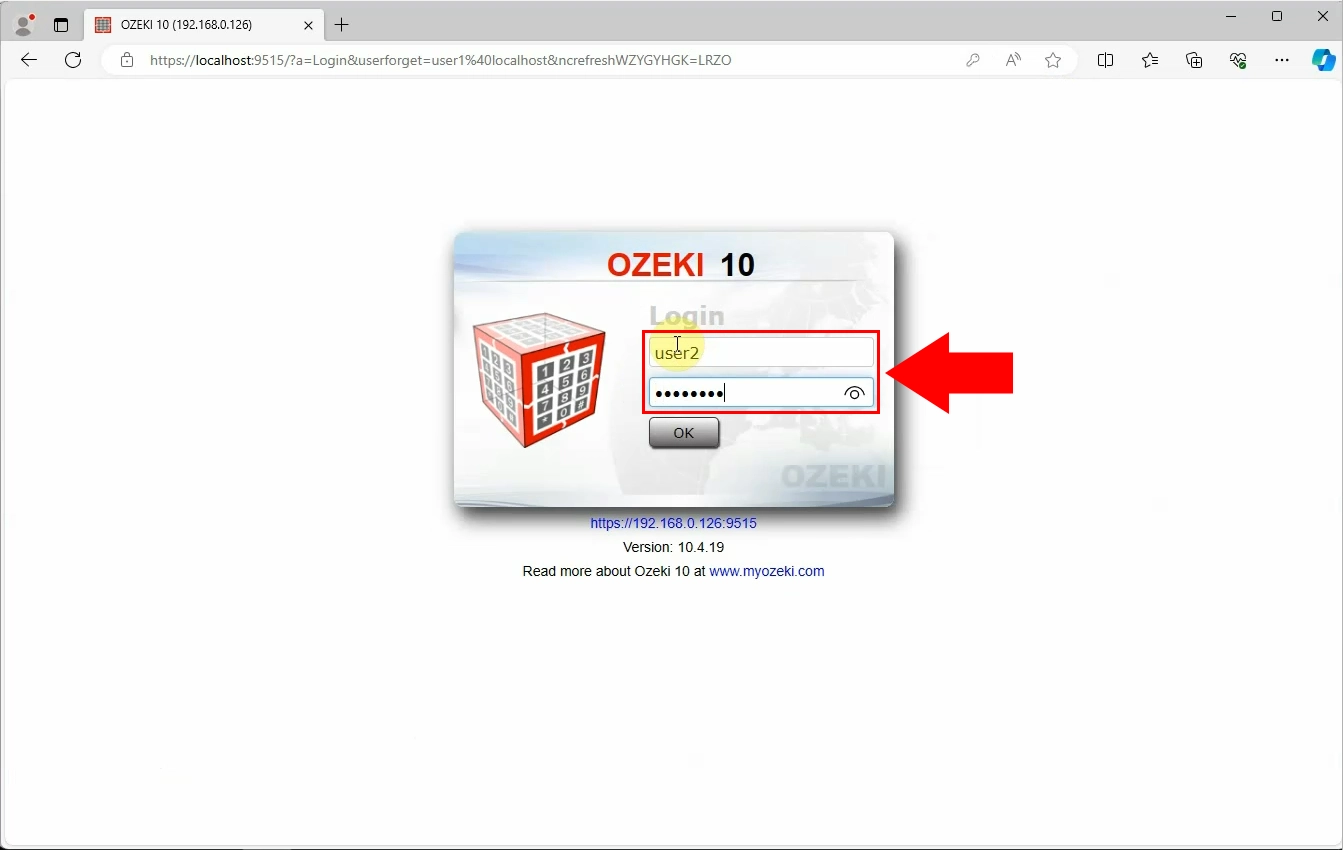
Vidjet ćete da prijava nije uspjela (Slika 32). To će biti navedeno ispod kao što možete vidjeti na slici.
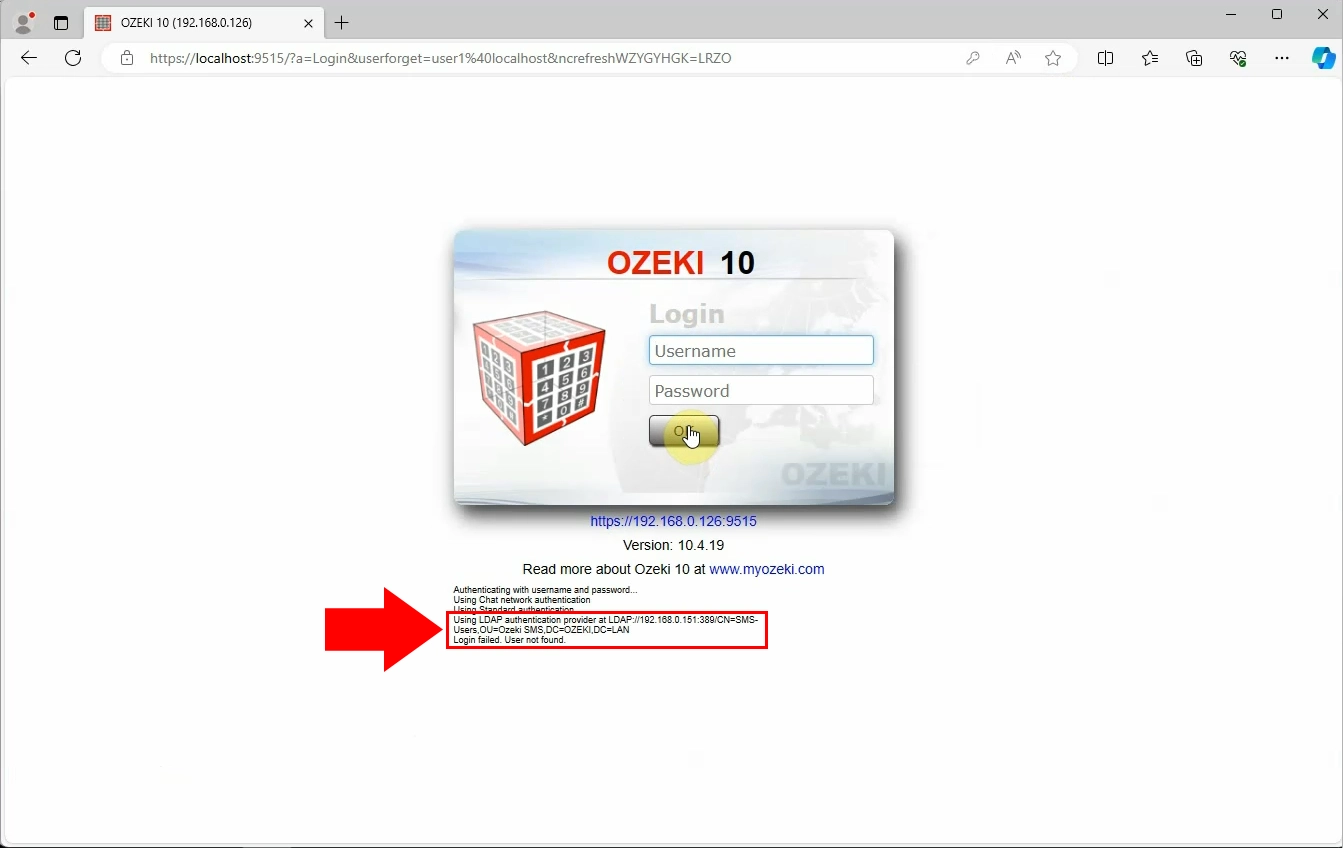
Sažetak
Autentifikacijski provjerenici su ključni jer provjeravaju identitet korisnika ili uređaja, osiguravajući samo ovlašteni pristup sustavima ili uslugama. Sprječavanjem neovlaštenog pristupa i zaštitom podataka, oni doprinose sigurnosti sustava. Ova važnost posebno je istaknuta u SMS gatewayima, gdje osiguranje sigurnog prijenosa poruka uvelike ovisi o održavanju strogih mjera kontrole pristupa. U suštini, autentifikacijski provjerenici podržavaju integritet sustava, ulijevajući povjerenje u njegovu pouzdanost i sigurnost.
